PIONEER AVIC X1 BT Manuel de fonctionnement [fr]
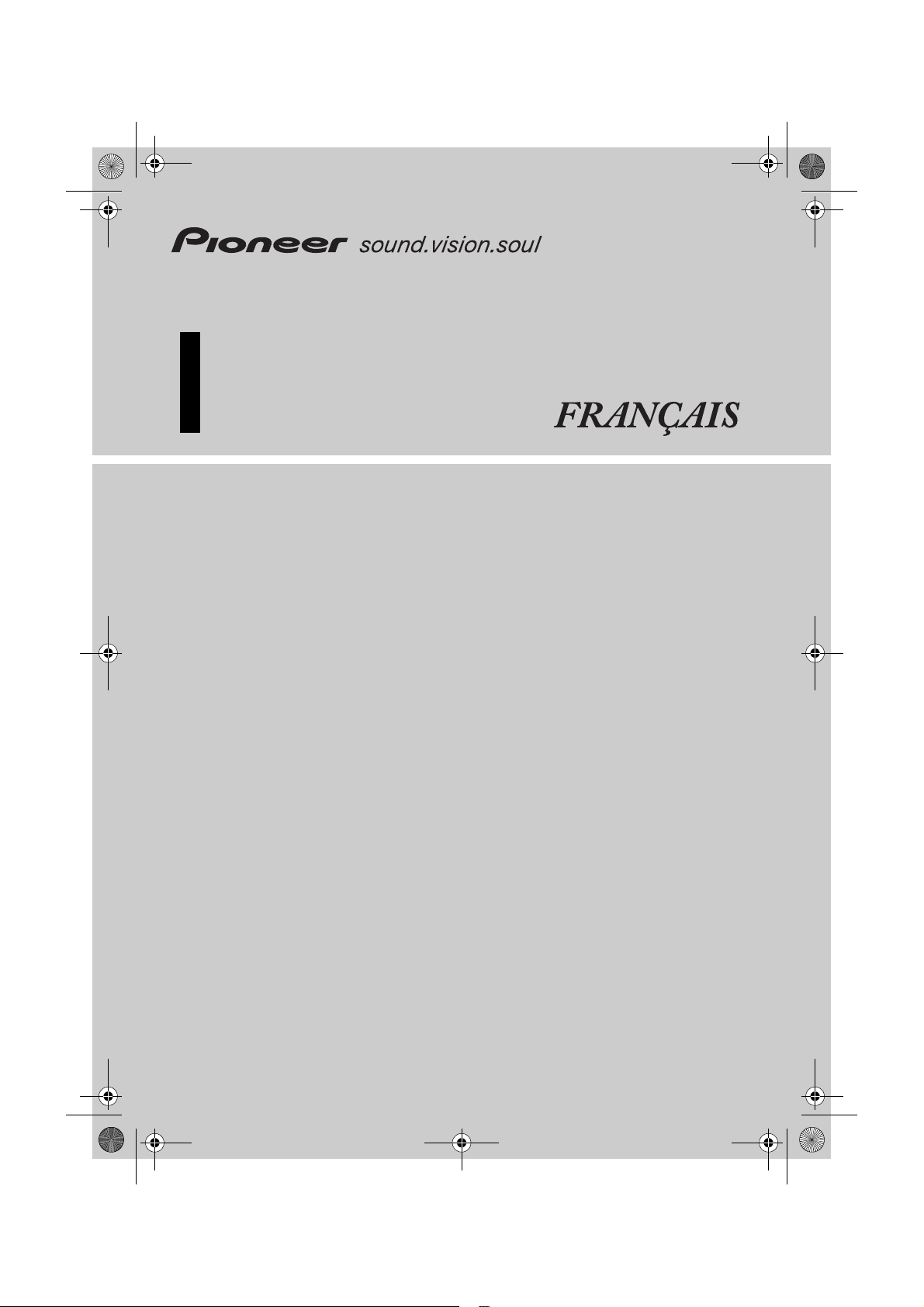
CRB2158A_French.book Page 1 Friday, February 17, 2006 4:28 PM
1
Manuel de fonctionnement
UNITÉ CENTRALE AV DE NAVIGATION DVD
AVIC-X1BT
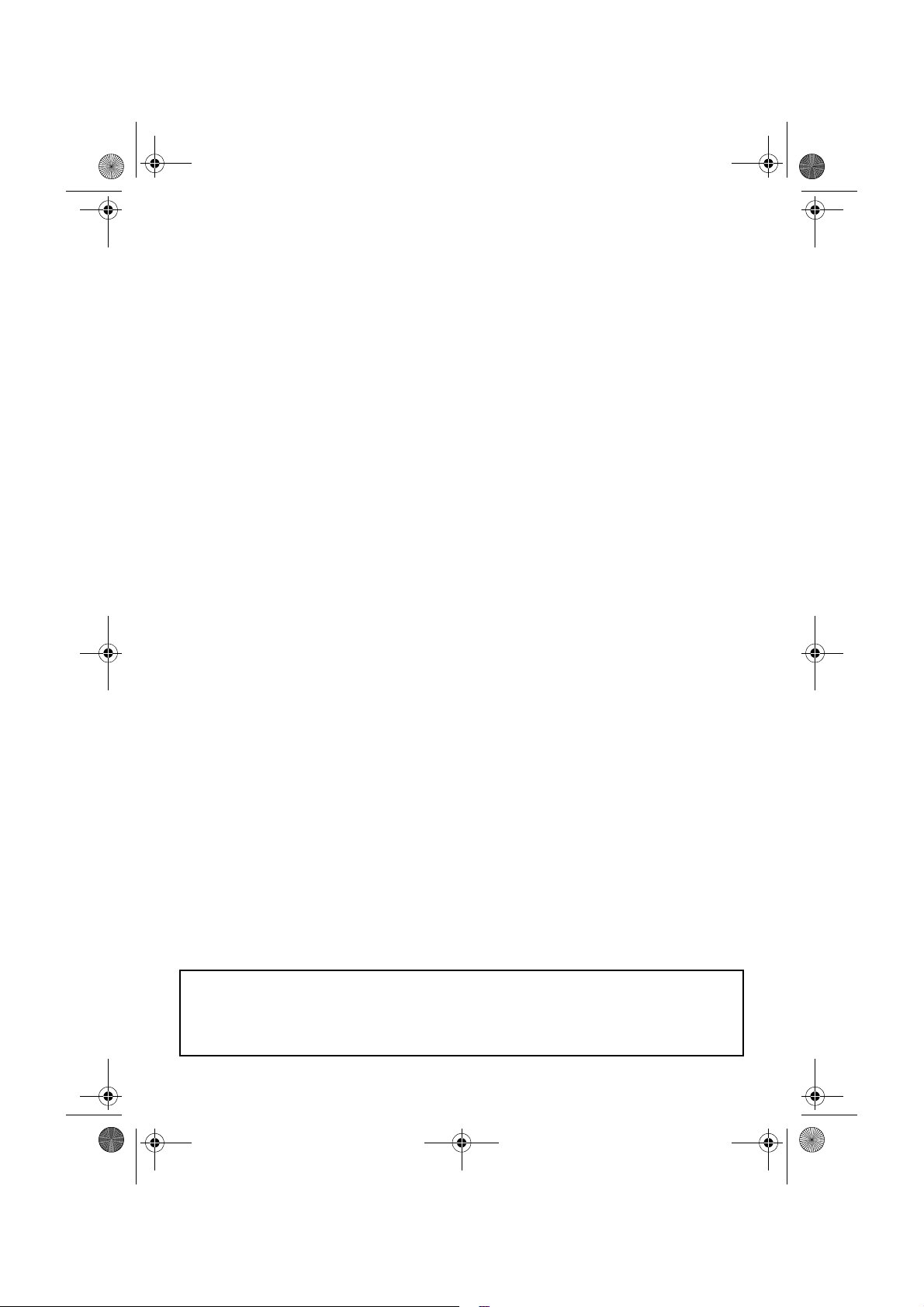
CRB2158A_French.book Page 2 Friday, February 17, 2006 4:28 PM
2
Les écrans qui apparaissent dans les exemples de ce manuel peuvent être différents
des écrans réels.
Les écrans réels peuvent être modifiés sans avis préalable afin d’en améliorer le
rendement et le fonctionnement.
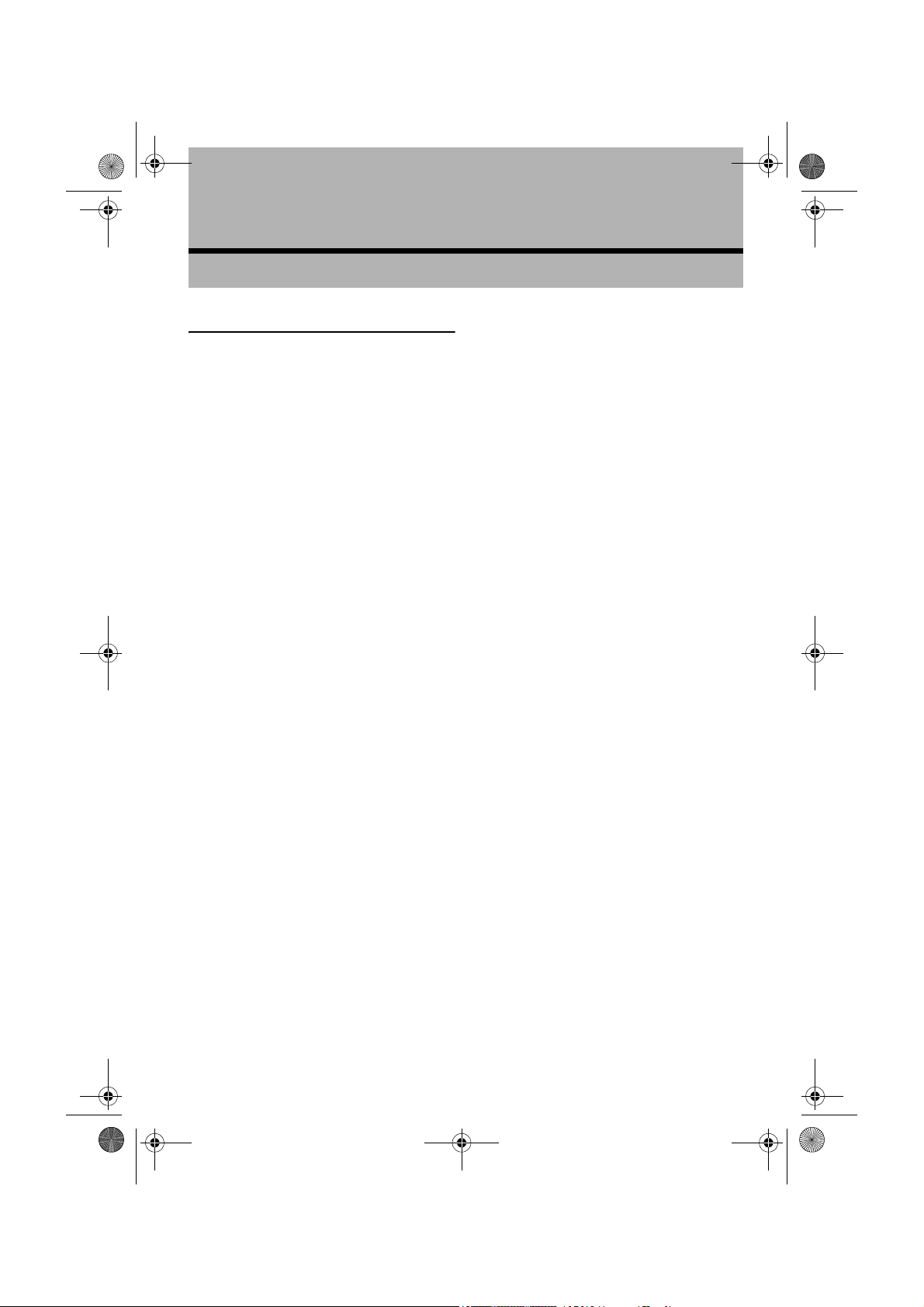
CRB2158A_French.book Page 1 Friday, February 17, 2006 4:28 PM
3
Introduction
Accord de licence
AVIC-X1BT PIONEER
CE DOCUMENT EST UN ACCORD LÉGAL ENTRE
VOUS, L’UTILISATEUR FINAL ET PIONEER
CORP. (JAPON) (appelé “PIONEER”). VEUILLEZ
LIRE ATTENTIVEMENT LES CONDITIONS
GÉNÉRALES DE CET ACCORD AVANT
D’UTILISER LE LOGICIEL INSTALLÉ SUR LES
PRODUITS PIONEER. EN UTILISANT LE
LOGICIEL INSTALLÉ SUR LES PRODUITS
PIONEER, VOUS ACCEPTEZ D’ÊTRE TENU PAR
LES CONDITIONS DU PRÉSENT ACCORD. LE
LOGICIEL INCLUT UNE BASE DE DONNÉES
SOUS LICENCE DE FOURNISSEUR(S) TIERS
(“FOURNISSEURS”) ET LES CONDITIONS DES
FOURNISSEURS SEPARÉES, JOINTES AU
PRÉSENT ACCORD, S’APPLIQUENT À VOTRE
UTILISATION DE LA BASE DE DONNÉES
(reportez-vous à la page 2). SI VOUS
N’ACCEPTEZ PAS TOUTES CES CONDITIONS,
VEUILLEZ RETOURNER LES PRODUITS
PIONEER (Y COMPRIS LE LOGICIEL ET LES
DOCUMENTS ÉCRITS) DANS LES CINQ (5)
JOURS SUIVANT RÉCEPTION DES PRODUITS,
AU REVENDEUR PIONEER AGRÉÉ À L’ADRESSE
OU VOUS LES AVEZ ACHETÉS.
1. OCTROI DE LICENCE
Pioneer vous accorde un droit non transférable et
non exclusif d’utilisation du logiciel installé sur
les produits Pioneer (appelé le “Logiciel”) et de la
documentation concernée uniquement pour
votre usage personnel ou pour une utilisation
interne au sein de votre entreprise, uniquement
sur les produits Pioneer.
Vous ne pouvez pas effectuer de copie, rétroingénierie, traduction, port, modification ou
travaux dérivés du Logiciel. Vous ne pouvez pas
prêter, louer, divulguer, vendre, attribuer, donner
à bail, accorder une sous-licence, mettre sur le
marché ou transférer le Logiciel ou l’utiliser
d’une manière quelconque non expressément
autorisée par cet accord. Vous ne pouvez pas
extraire ou essayer d’extraire le code source ou la
structure de la totalité ou d’une partie du Logiciel
par rétro-ingénierie, démontage, décompilation
ou tout autre moyen. Vous ne pouvez pas utiliser
le Logiciel pour faire fonctionner un bureau de
service ou pour toute autre finalité, liée au
traitement de données pour d’autres personnes
ou entités.
Pioneer et les personnes autorisées conserveront
tous les droits d’auteur, secrets commerciaux,
brevets et autres droits de propriété sur le
Logiciel. Le Logiciel est protégé par des droits
d’auteur et il ne peut être copié, même modifié
ou fusionné avec d’autres produits. Vous ne
pouvez pas altérer ou modifier les mentions de
copyrights ou des droits exclusifs du propriétaire
présents dans le Logiciel.
Vous pouvez transférer tous vos droits de licence
sur le Logiciel, la documentation qui s’y rapporte
et une copie de l’Accord de Licence à un tiers, à
condition que celui-ci lise et accepte les clauses
et conditions de ce document.
2. CLAUSE DE NON-RESPONSABILITÉ
Le Logiciel et sa documentation vous sont fournis
sur une base “EN L’ÉTAT”. PIONEER ET LES
PERSONNES AUTORISÉES (dans les articles 2 et
3, Pioneer et les personnes autorisées seront
appelées collectivement “Pioneer”)
N’ACCORDENT ET VOUS NE RECEVEZ AUCUNE
GARANTIE, EXPRESSE OU IMPLICITE, ET
TOUTES LES GARANTIES DE CARACTÈRE
MARCHAND ET DE QUALITÉ POUR QUELQUE
BUT PARTICULIER QUE CE SOIT SONT
EXPRESSÉMENT EXCLUES. CERTAINS PAYS NE
PERMETTENT PAS L’EXCLUSION DES
GARANTIES IMPLICITES, DE SORTE QUE
L’EXCLUSION CI-DESSUS PEUT NE PAS
S’APPLIQUER À VOUS. Le Logiciel est complexe
et il peut renfermer certains défauts, erreurs ou
imprécisions. Par exemple, la fonction de
reconnaissance vocale telle qu’elle est mise en
œuvre par le Logiciel peut ne pas reconnaître
votre voix. Pioneer ne garantit pas que le Logiciel
satisfera vos besoins ou votre attente, que son
fonctionnement sera exempt d’erreur ou
ininterrompu et que toutes les imprécisions
1
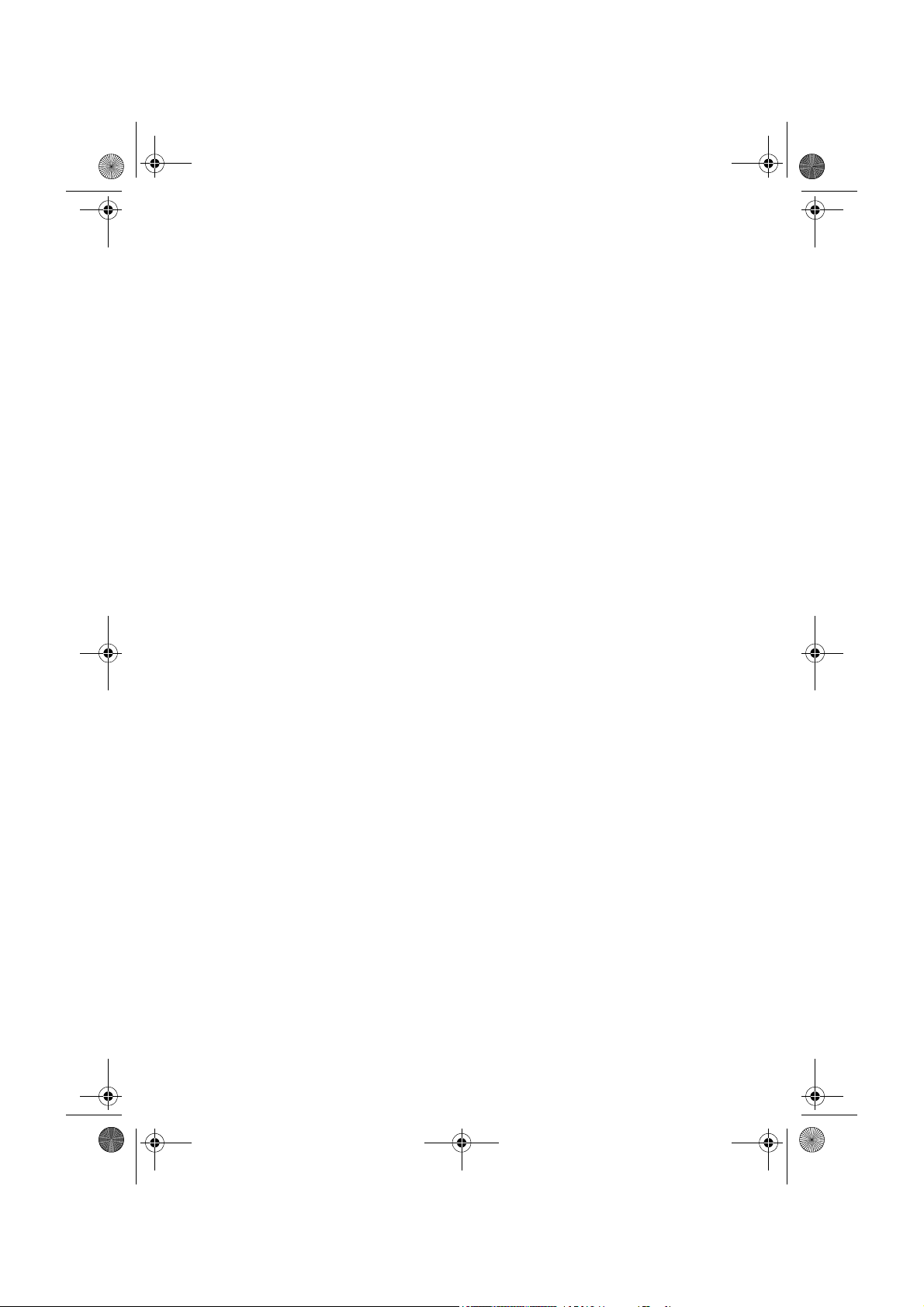
CRB2158A_French.book Page 2 Friday, February 17, 2006 4:28 PM
4
peuvent être corrigées et le seront. En outre,
Pioneer n’accorde aucune garantie en ce qui
concerne l’emploi ou les résultats de l’emploi du
Logiciel en termes de précision, de fiabilité, etc.
3. LIMITE DE RESPONSABILITÉ
EN AUCUN CAS PIONEER NE SERA TENU
RESPONSABLE DE DOMMAGES,
RÉCLAMATION OU PERTE QUE VOUS AVEZ
ENCOURUS (Y COMPRIS ET SANS LIMITATION
LES DOMMAGES COMPENSATEURS,
ACCESSOIRES, INDIRECTS, SPÉCIAUX,
CONSÉQUENTS OU EXEMPLAIRES, PERTES DE
PROFITS, VENTES OU AFFAIRES PERDUES,
FRAIS, INVESTISSEMENTS OU ENGAGEMENTS
EN LIAISON AVEC UNE AFFAIRE, PERTE DE
BONNE VOLONTÉ, OU DÉGÂTS) RÉSULTANT DE
L’UTILISATION OU DE L’IMPOSSIBILITÉ
D’UTILISER LE LOGICIEL, MÊME SI PIONEER A
ÉTÉ INFORMÉ, SAVAIT OU POUVAIT AVOIR
CONNAISSANCE DE L’ÉVENTUALITÉ DE TELS
DOMMAGES. CETTE LIMITATION S’APPLIQUE À
TOUTES LES CAUSES D’ACTION EN JUSTICE, Y
COMPRIS ET SANS LIMITATION, RUPTURE DE
CONTRAT, RUPTURE DE GARANTIE,
NÉGLIGENCE, RESPONSABILITÉ STRICTE,
REPRÉSENTATION ERRONÉE ET AUTRES
TORTS. SI LA RENONCIATION DE GARANTIE DE
PIONEER OU LA LIMITATION DE GARANTIE,
ÉNONCÉE DANS CET ACCORD, DEVIENT POUR
UNE RAISON QUELCONQUE NON EXÉCUTOIRE
OU INAPPLICABLE, VOUS ACCEPTEZ QUE LA
RESPONSABILITÉ DE PIONEER NE DÉPASSERA
PAS CINQUANTE POUR CENT (50 %) DU PRIX
PAYÉ PAR VOUS POUR LE PRODUIT PIONEER
CI-INCLUS.
Certains pays n’autorisent pas certaines
exclusions de responsabilité ou limitations de
dommages, et dans cette mesure, la limitation
d’exclusion ci-dessus peut ne pas s’appliquer à
vous. Cette clause de renonciation de garantie et
de limitation de responsabilité peut ne pas
s’appliquer dans la mesure où toute disposition
de la présente garantie est interdite par les lois
féderales, nationales ou locales qui ne peuvent
être préemptées.
4. ASSURANCES DE LOI
D’EXPORTATION
Vous convenez et certifiez que ni le Logiciel ni
d’autres données techniques reçues de Pioneer,
ni le produit direct desdites, seront exportés hors
du pays ou du département (le “Pays”) régi par le
gouvernement détenant le pouvoir de juridiction
(“Gouvernement”), sauf si cela est autorisé et
permis par les lois et réglementations du
Gouvernement. Si vous avez acquis le Logiciel de
façon légale hors du Pays, vous convenez de ne
pas réexporter le Logiciel ni d’autres données
techniques reçues de Pioneer, non plus que le
produit direct desdites, sauf si les lois et
réglementations du Gouvernement et les lois et
réglementations de la juridiction dans laquelle
vous avez obtenu le Logiciel le permettent.
5. RÉSILIATION
Cet Accord reste en vigueur jusqu’à ce qu’il soit
résilié. Vous pouvez le résilier à tout moment en
détruisant le Logiciel. L’Accord sera résilié
également si vous n’en respectez pas les clauses
ou les conditions. Lors de cette résiliation, vous
acceptez de détruire le logiciel.
6. DIVERS
Le présent document constitue l’Accord complet
entre Pioneer et vous en ce qui concerne son
objet. Aucun amendement de cet Accord
n’entrera en vigueur sans le consentement écrit
de Pioneer. Si une clause quelconque de cet
Accord est déclarée invalide ou inapplicable, les
stipulations restantes resteront pleinement en
vigueur et effectives.
Conditions générales relatives
aux données de navigation de
Tele Atlas
Objet et droit d’utilisation : Le présent accord
concerne les données cartographiques
numérisées (les ‘données’) figurant dans
l’ensemble joint. Tele Atlas octroie à l’acheteur le
droit d’utiliser les données associées à un (1)
système de navigation automobile. L’acheteur
devient uniquement le propriétaire du support
matériel de données et il n’acquiert pas la
propriété des données. L’acheteur n’est pas
autorisé à modifier tout ou partie des données, à
les associer à un logiciel, à les analyser au moyen
2
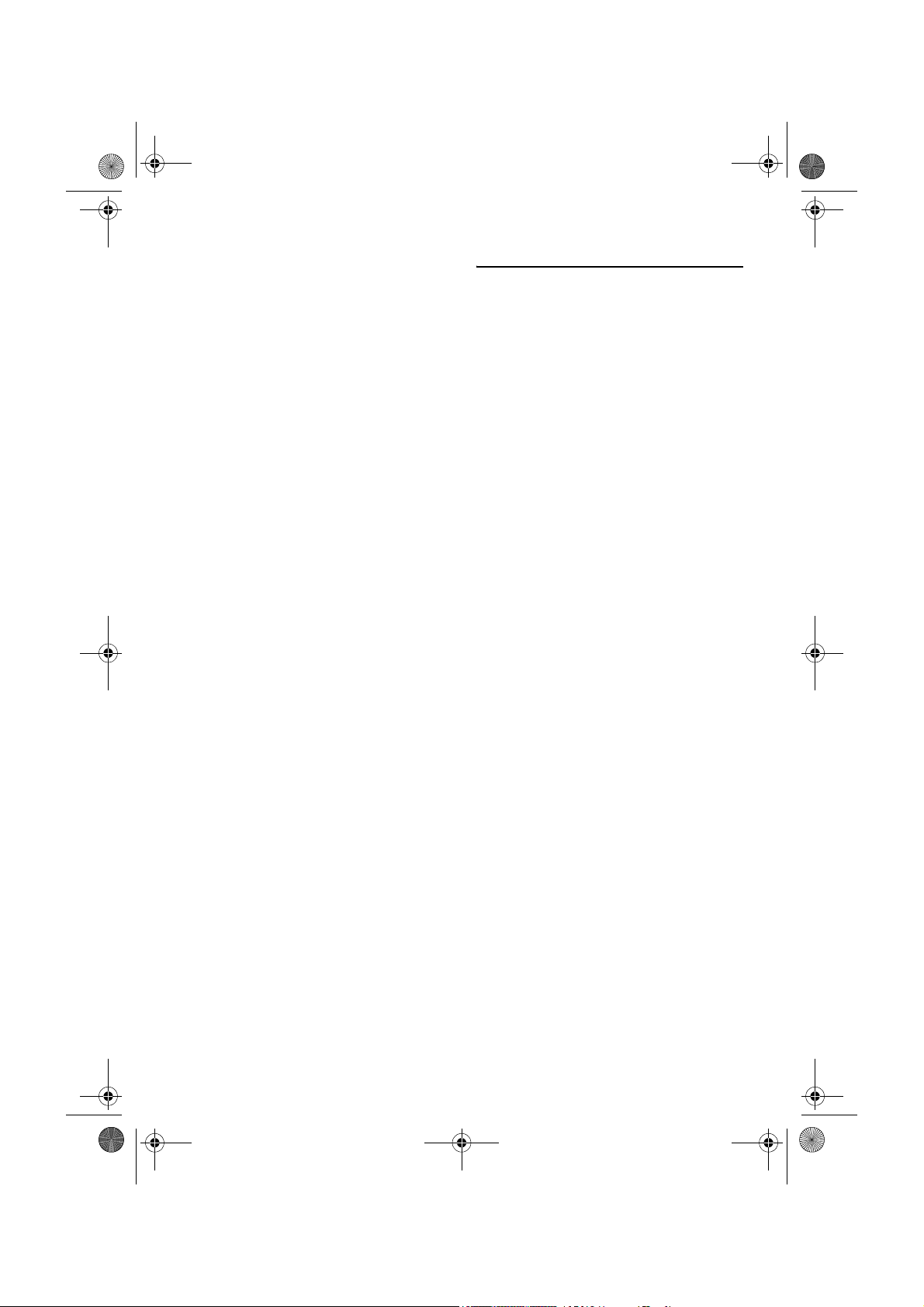
CRB2158A_French.book Page 3 Friday, February 17, 2006 4:28 PM
5
de la rétroingénierie ou à créer des produits qui en
sont dérivés. Il est formellement interdit à
l’acheteur de télécharger les cartes numériques et
programmes figurant dans les données ou de
transférer celles-ci vers un autre support de
données ou un ordinateur. Si l’acheteur doit
vendre ou se séparer du support de données, il doit
imposer à l’acquéreur les obligations figurant dans
le présent accord. Toute location, prêt, exécution
publique ou diffusion non autorisée est interdite.
Garantie et responsabilité : L’utilisation des
données dans un système de navigation implique
que des erreurs de calcul peuvent se produire en
raison de l’environnement local et/ou de données
incomplètes. Eu égard aux éléments
susmentionnés, Tele Atlas ne peut garantir que
l’exploitation des données se fera sans erreur.
Dans la limite permise par la législation nationale,
Tele Atlas ne sera pas, hormis en cas de faute
grave ou intentionnelle de sa part, tenu
responsable des dommages résultant de
l’utilisation des données de Tele Atlas.
Data Source © 2005 Tele Atlas N.V.
© BEV, GZ 1368/2003
À propos des données de la base
de données de carte
• Cette base de données a été développée et
enregistrée en avril 2005.
• Il est strictement interdit de reproduire et
d’utiliser quelque partie de la carte,
partiellement ou dans sa totalité, sous quelque
forme que ce soit, sans l’autorisation du
propriétaire des droits d’auteur.
• Si les règlements de la circulation en vigueur
diffèrent de ces données, suivez les signes ou
les indications de règlements de la circulation.
• Les données de règlements de la circulation
utilisées dans la base de données de la carte
s’appliquent uniquement aux véhicules
ordinaires. Notez que cette base de données
ne tient pas compte des véhicules de grande
taille ou des motos.
© DAV
© IGN France Michelin data © Michelin 2005
© Geonext/DeAgostini
© Ordnance Survey of Northern Ireland
© Norwegian Mapping Authority, Public Roads
Administration / © Mapsolutions
© Swisstopo
Topografische ondergrond Copyright © dienst
voor het kadaster en de openbare registers,
Apeldoorn 2005
This product includes mapping data licensed
from Ordnance Survey with the permission of the
Controller of Her Majesty’s Stationery Office.
© Crown copyright and/or database right 2005.
All rights reserved. Licence number 100026920
3
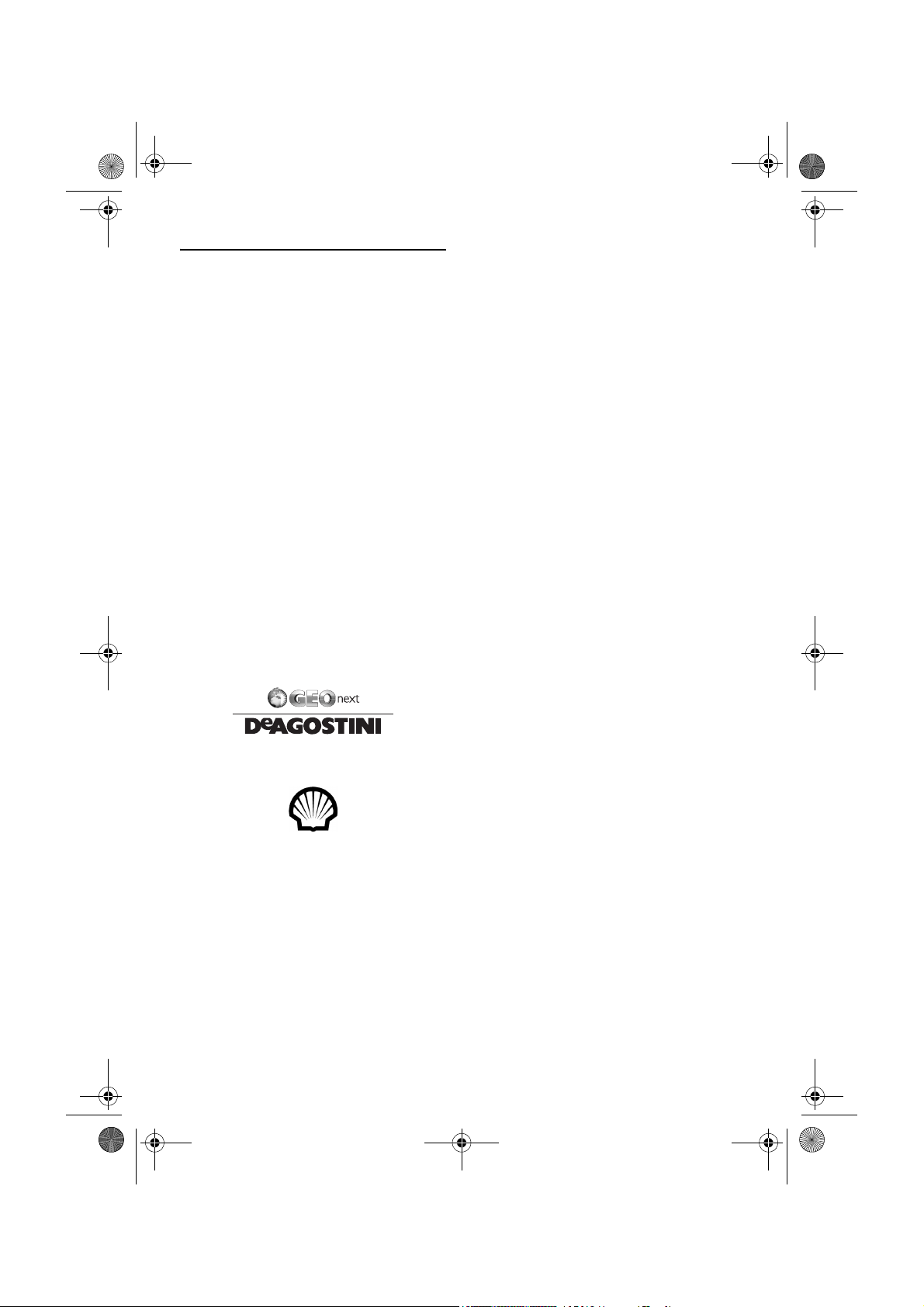
CRB2158A_French.book Page 4 Friday, February 17, 2006 4:28 PM
6
Droits d’auteur
©1984-2006, Tele Atlas NV. Tous droits réservés
Ce produit comprend les données de carte autorisées
sous licence du Service national de cartographie avec
l’autorisation de l’organisme de contrôle Controller of
Her Majesty’s Stationery Office.
© Crown copyright et/ou droits d’auteur de la base de
données 2006. Tous droits réservés. Numéro de licence
100026920 du Service national de cartographie.
© 2006 Ordnance Survey of Northern Ireland
© 2006 Tele Atlas N.V. / IGN France
© Norwegian Mapping Authority, Public Roads
Administration, toute violation de ces droits d’auteur
fera l’objet de poursuites
© Mapsolutions
© DAV, toute violation de ces droits d’auteur fera l’objet
de poursuites
© Swisstopo
© BEV, GZ 1368/2006
Topografische ondergrond Copyright © dienst voor het
kadaster en de openbare registers, Apeldoorn 2006
Les marques commerciales autres que celles
approuvées dans cette section :
Les marques de société indiquant dans ce produit les
implantations d’entreprises sont des marques
commerciales de leurs propriétaires respectifs.
L’utilisation de telles marques dans ce produit
n’implique d’aucune façon un parrainage, une
approbation ou un endossement quelconque de ce
produit par les propriétaires de telles marques.
Cette base de données a été développée et enregistrée
en avril 2005.
©INCREMENT P CORP. 2006. TOUS DROITS RÉSERVÉS
© Tous droits réservés, Shell International Petroleum
Company Limited
4
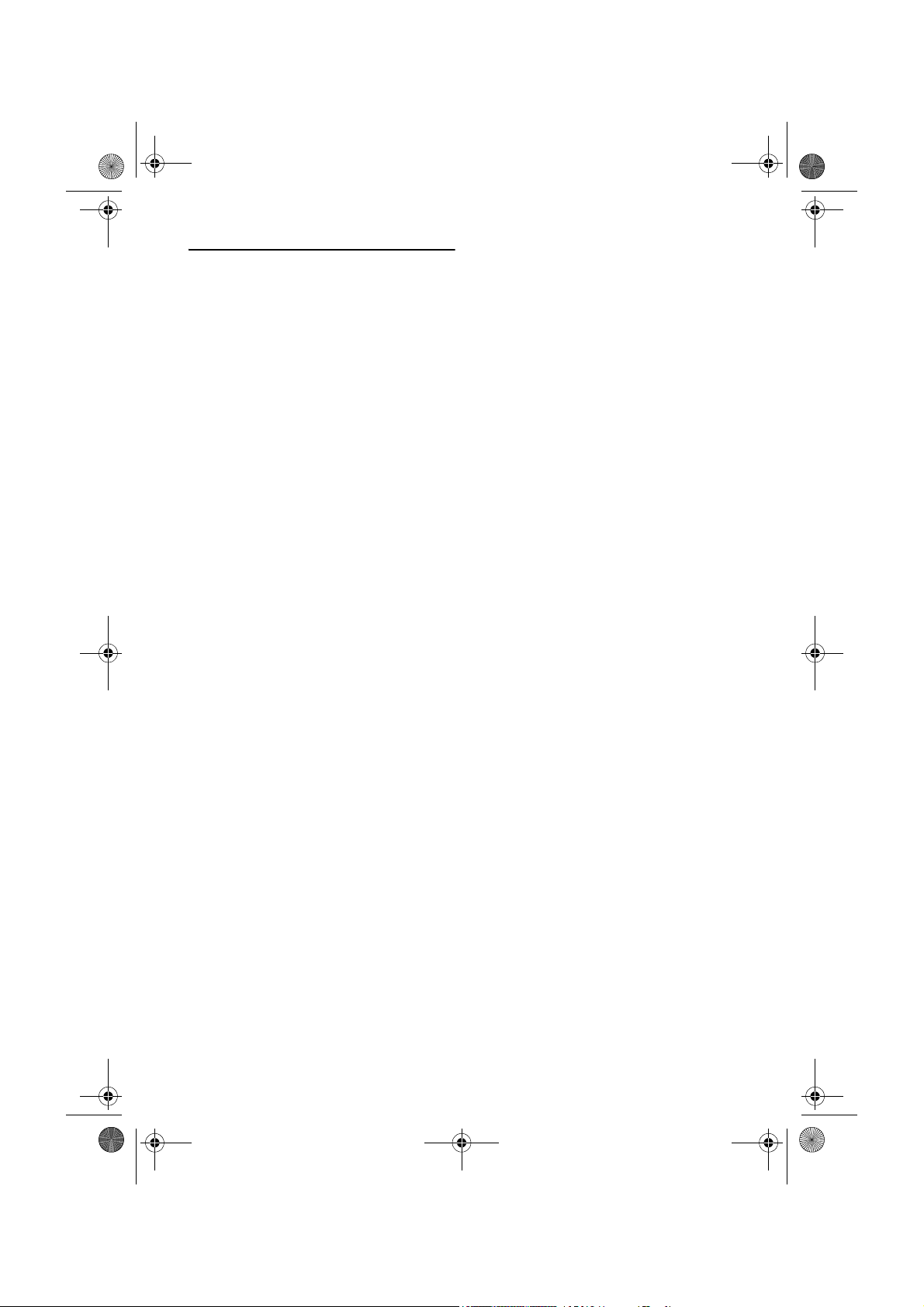
CRB2158A_French.book Page 5 Friday, February 17, 2006 4:28 PM
7
Table des matières
Introduction
Accord de licence 1
AVIC-X1BT PIONEER 1
Conditions générales relatives aux données de
navigation de Tele Atlas 2
À propos des données de la base de données de
carte 3
Droits d’auteur 4
Table des matières 5
Consignes importantes de sécurité 9
Remarques avant d’utiliser le système et
consignes de sécurité supplémentaires 10
En cas d’anomalie 10
Enregistrement du produit 10
Précautions 10
Accessoires (caractéristiques de ce logiciel) 12
Vue d’ensemble du manuel 13
Comment utiliser ce manuel 13
Terminologie 14
Disques DVD de cartes pour votre système de
navigation 15
Configuration de données enregistrées sur les
disques 15
Chapitre 1
Commandes de base
Séquence des opérations du démarrage à
l’arrêt 17
Navigation de base 18
Comment définir votre destination 19
Mode mémoire navi 22
Comment écouter un CD 23
Touches pouvant être utilisées 24
Chapitre 2
Menu et affichage de carte
Comment utiliser les écrans à menu 25
Menu principal 25
Menu raccourci 26
Comment utiliser la carte 27
Passage au mode Affichage de la position
actuelle à l’écran 27
Comment visualiser la carte de la position
actuelle 27
Comment changer l’échelle de la carte 31
Comment amener la carte sur le lieu à
examiner 31
Chapitre 3
Définition d’un itinéraire vers la
destination
Recherche de votre destination par type de
repère 33
Recherche par adresse utile 33
Recherche d’une adresse utile dans les
environs 34
Recherche des repères autour du curseur de
défilement 35
Définition d’une entrée ou d’une sortie
d’autoroute comme destination 35
Recherche de votre destination en spécifiant le
code postal 36
Calcul d’itinéraire vers votre domicile ou vers
votre lieu favori 36
Sélection de la destination à partir de l’Historique
et du Répertoire 36
Annulation du guidage sur l’itinéraire 37
Contrôle de l’itinéraire défini 37
Contrôle de l’itinéraire défini avec la carte 37
Contrôle de l’itinéraire défini avec le texte 38
Contrôle de l’aperçu de l’itinéraire complet 38
Contrôle de l’itinéraire défini à partir du menu
raccourci 39
Recalcul de l’itinéraire jusqu’à votre
destination 39
Recalcul de l’itinéraire vers la destination au
moyen du menu Options d’itinéraire 39
Recalcul d’une distance spécifique sur
l’itinéraire devant votre position actuelle 39
Édition des points de passage sur l’itinéraire
actuel 40
Édition d’un point de passage 40
Saut d’un point de passage 41
Réglage des Zone à éviter 41
Enregistrement d’une zone à éviter 41
Modification ou suppression d’une zone à
éviter 42
Affichage de certaines adresses utiles sur la
carte 42
Enregistrement/suppression de raccourcis
d’adresses utiles 43
Enregistrement d’un raccourci d’adresse
utile 43
Suppression d’un raccourci d’adresse utile 43
Modification des conditions de calcul de
l’itinéraire 44
Rubriques pouvant être utilisées par
l’utilisateur 44
Calcul d’itinéraire des différentes options avant
d’en choisir une 45
5
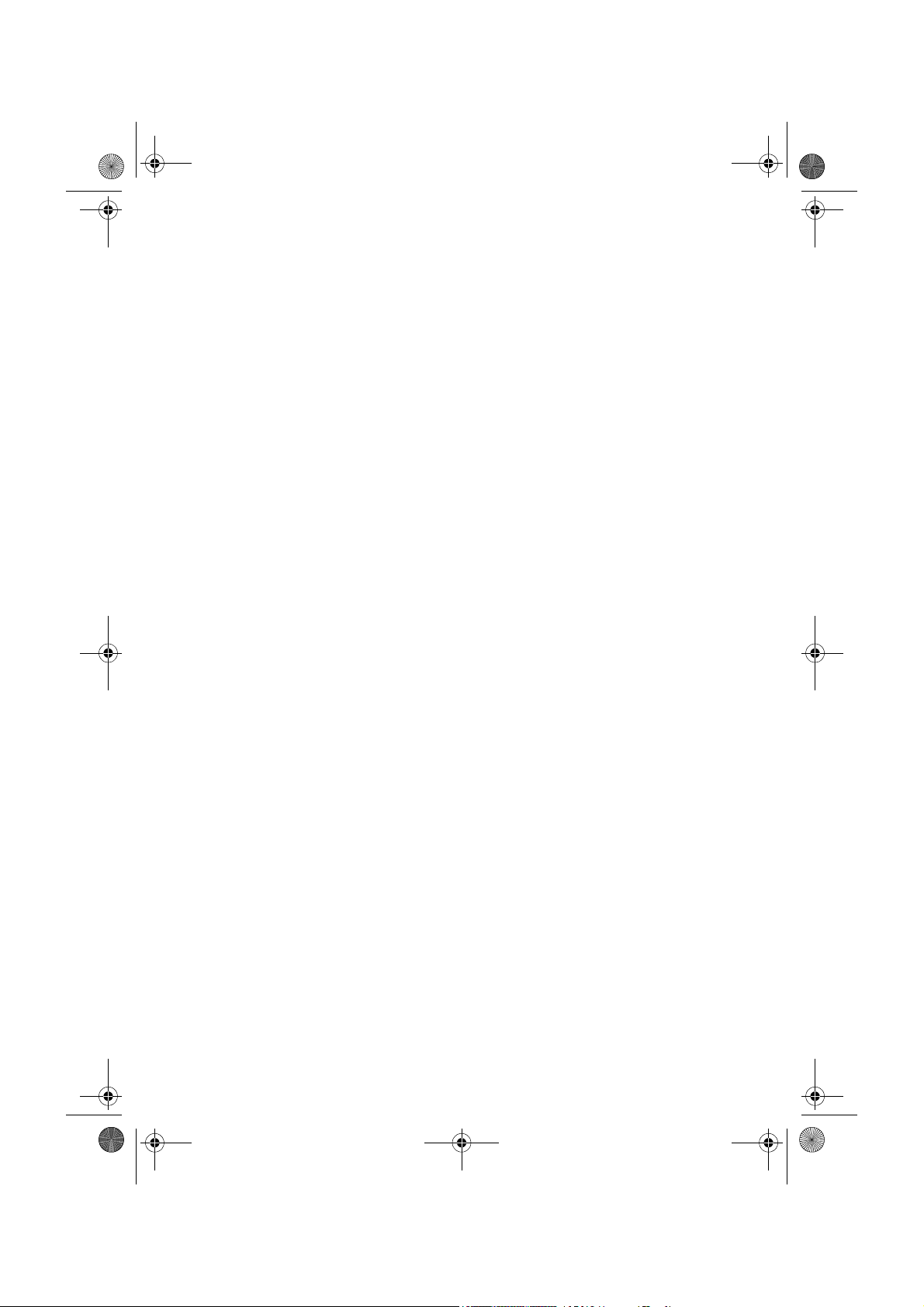
CRB2158A_French.book Page 6 Friday, February 17, 2006 4:28 PM
8
Chapitre 4
Édition des options de navigation
Édition des lieux enregistrés 47
Enregistrement de votre domicile et de votre
lieu favori 47
Enregistrement d’un lieu précédemment
recherché dans le Répertoire 48
Édition des informations relatives à un lieu 48
Suppression des informations dans le
Répertoire ou l’Historique 50
Changement de la position des lieux enregistrés
dans le Répertoire 50
Chargement des données relatives aux lieux
enregistrés sur un CD-R 51
Utilisation des informations de trafic 52
Visualisation des informations de trafic 52
Comment éviter un embouteillage sur
l’itinéraire 53
Vérification manuelle des informations de
trafic 54
Sélection de la station de radio 55
Changement de l’image d’arrière-plan 56
Réglage de l’affichage Dynamique des
véhicules 58
Contrôle des conditions de navigation 59
Contrôle de l’état d’apprentissage du capteur et
des conditions de conduite 59
Contrôle des connexions des câbles et des
positions d’installation 59
Chapitre 5
Personnalisation du système de
navigation
Modification de la configuration par défaut 61
Rubriques pouvant être modifiées par les
utilisateurs 62
Volume 62
Options système 62
Sélection raccourcis 64
Options affichage carte 64
Sites définis 65
Mode démo. 65
Heure 66
Modifier position actuelle 66
Info matériel 66
Restaurer configuration d’origine 66
Chapitre 6
Utilisation de la source AV (unité de
DVD intégrée et radio)
Commandes de base 67
Activation des touches de l’écran tactile 67
Sélection d’une source 67
6
Comment afficher chaque menu 68
Fonctionnement de l’unité de DVD intégrée 70
Commandes des touches de l’écran tactile 71
Commandes avec le menu FUNCTION 74
Autre fonction du DVD-Vidéo 75
Radio 77
Écoute de la radio 77
Mise en mémoire et rappel des stations
d’émission 78
Commandes radio avancées 79
Mise en mémoire des fréquences des
émetteurs les plus puissants 79
Syntonisation sur les signaux puissants 79
RDS 80
Fonctionnement du RDS 80
Changement de l’affichage RDS 80
Sélection de fréquences alternatives 80
Limitation des stations aux programmations
régionales 81
Réception des bulletins d’informations
routières 81
Utilisation des fonctions PTY 82
Utilisation du texte radio 82
ListePTY 84
Chapitre 7
Utilisation de la source AV
(équipements AV Pioneer)
Lecteur de CD à chargeur 85
Écoute d’un CD 85
Lecteur de CD à chargeur 50 disques 86
Commandes avancées du lecteur de CD à
chargeur 86
Lecture répétée 86
Écoute des pistes dans un ordre aléatoire 86
Examen du contenu des CD et des pistes 86
Choix de pistes à partir de la liste des titres de
piste 87
Pause de la lecture d’un CD 87
Utilisation de la compression et de
l’accentuation dynamique des graves 87
Utilisation des listes ITS 87
Utilisation des fonctions CD TEXT 88
Téléphone main libre 89
Téléphone main libre avec des téléphones
portables dotés de la technologie
Bluetooth 89
À propos du mode d’attente de la source
téléphone 90
Réglage du téléphone main libre 90
Appel par saisie du numéro de téléphone 90
Appel à partir du journal des appels 91
Appel à partir de la liste des appels abrégés 91
Appel d’un numéro enregistré dans les
contacts 92
Appel par reconnaissance vocale 93
Répondre à un appel téléphonique 93
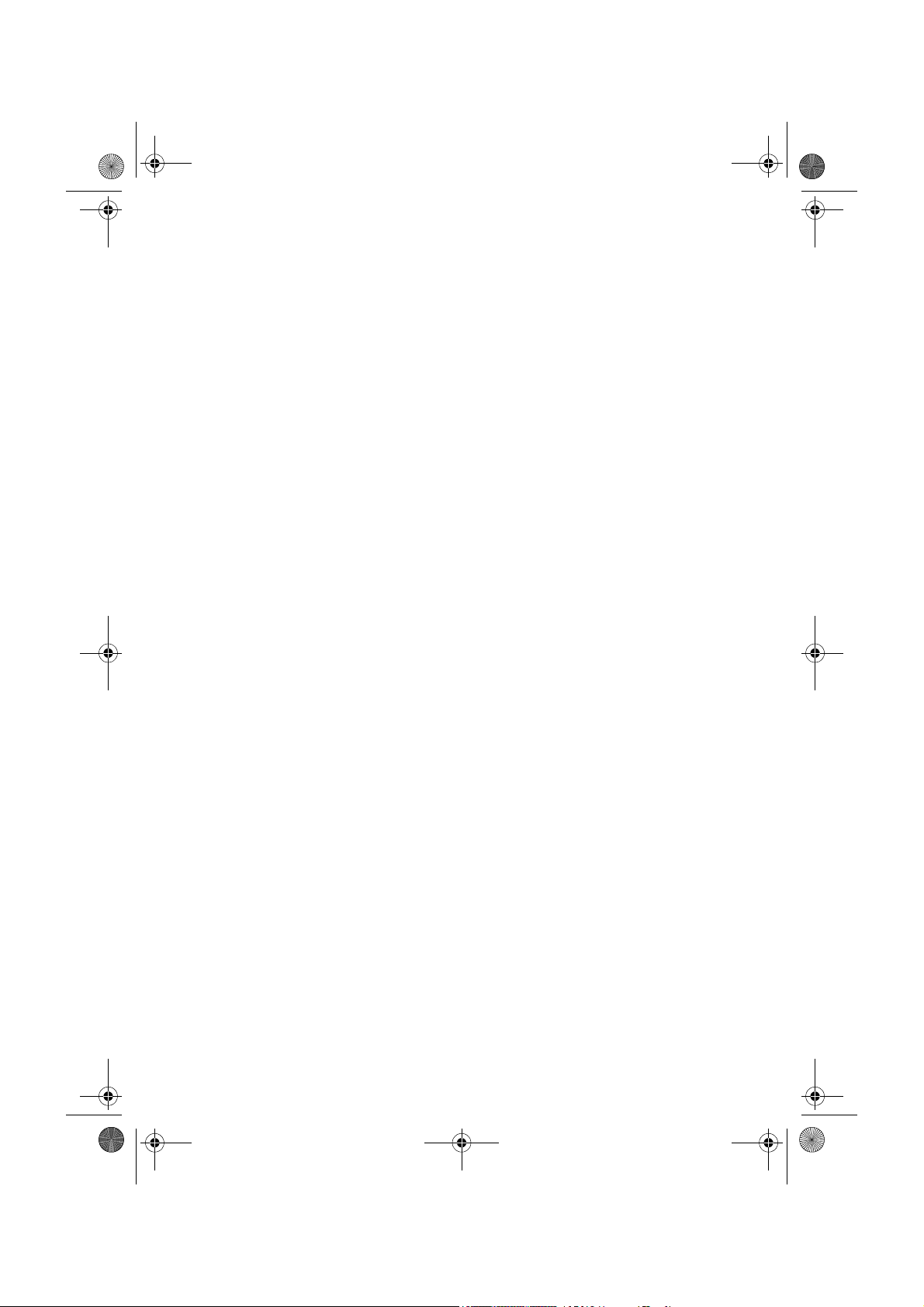
CRB2158A_French.book Page 7 Friday, February 17, 2006 4:28 PM
9
Commandes avancées du téléphone main
libre 94
Connexion d’un téléphone portable 94
Enregistrement de votre téléphone portable 96
Affichage de l’adresse du périphérique
Bluetooth (BD_ADDR) 96
Déconnexion d’un téléphone portable 96
Suppression d’un téléphone enregistré 96
Transfert des contacts 97
Changement de l’ordre d’affichage des
contacts 97
Édition des contacts 98
Effacement de la mémoire 98
Réglage de la réponse automatique 99
Réglage du rejet automatique 99
Réglage d’une sonnerie 99
Réglage de la connexion automatique 99
Annulation de l’écho et réduction du bruit 100
iPod 100
Écoute de l’iPod 100
Pause de la lecture d’une piste 101
Recherche d’une chanson 101
Commandes avancées de l’iPod 102
Lecture répétée 102
Lecture aléatoire 102
Tuner TV 102
Utilisation du tuner TV 102
Mise en mémoire et rappel des stations
d’émission 103
Commandes avancées du tuner TV 103
Mise en mémoire séquentielle des stations les
plus fortes 104
Sélection d’un groupe de pays 104
Lecteur de DVD (S-DVD) 104
Lecture d’un disque 104
Sélection d’un disque 105
Commandes avancées du lecteur de DVD 105
Lecture répétée 105
Pause de la lecture 105
Écoute des pistes dans un ordre aléatoire 106
Examen des pistes d’un CD 106
Utilisation des listes ITS 106
Unité externe 106
Fonctionnement de l’unité externe 106
Commander l’unité externe à l’aide des touches
1 KEY — 6 KEY 107
Commandes avancées de l’unité externe 107
Commander l’unité externe à l’aide des
fonctions FUNCTION 1 - FUNCTION 4 107
Changement entre le fonctionnement
automatique et manuel 107
AUX 108
Sélection de l’entrée AUX comme source 108
Entrée AV (AV) 108
Sélection de l’entrée AV comme source 108
Chapitre 8
Personnalisation du réglage de la
source audio
Réglages sonores 109
Introduction aux réglages sonores 109
Utilisation de l’égaliseur 109
Réglage de l’équilibre sonore 110
Ajustement des courbes d’égalisation 110
Ajustement des graves et des aigus 111
Ajustement de la correction physiologique 111
Utilisation de la sortie pour haut-parleur
d’extrêmes graves 111
Utilisation de sortie non atténuée 112
Utilisation du filtre passe-haut 112
Ajustement des niveaux des sources 112
Compensation pour les courbes d’égalisation
(EQ-EX) 113
Configuration du lecteur de DVD 113
Réglages de configuration du DVD 113
Réglage de la langue 113
Mise en service et hors service des sous-titres
pour malentendants 114
Réglage de l’affichage de l’icône d’angle 114
Réglage du rapport hauteur/largeur 114
Réglage du verrouillage parental 115
Réglages initiaux 116
Ajustement des réglages initiaux 116
Réglage du pas de syntonisation FM 116
Activation de la recherche automatique PI
Seek 116
Changement du réglage de l’entrée
auxiliaire 116
Sélection de la couleur d’illumination 116
Réglage de la sortie arrière et du contrôleur de
haut-parleur d’extrêmes graves 117
Édition du code PIN 117
Changement de la mise en sourdine/
atténuation du son 118
Mise en service/hors service de la lecture
automatique du disque 118
Changement du réglage de l’atténuateur de
luminosité pour le sous-afficheur 118
Changement de la voix émise par le guidage de
navigation 118
Autres fonctions 119
Réglages de configuration 119
Configuration de l’entrée vidéo 119
Réglage de la caméra de rétrovisée 119
Sélection de la vidéo de l’afficheur arrière 120
Réglage de la fonction coulissement retour 120
Réglage de la fonction d’ouverture
automatique 120
Changement du mode écran large 121
Fonctionnement des réglages de l’image 122
Réglage de l’atténuateur de luminosité 123
Changement de l’écran à l’aide du bouton
DISP 123
7
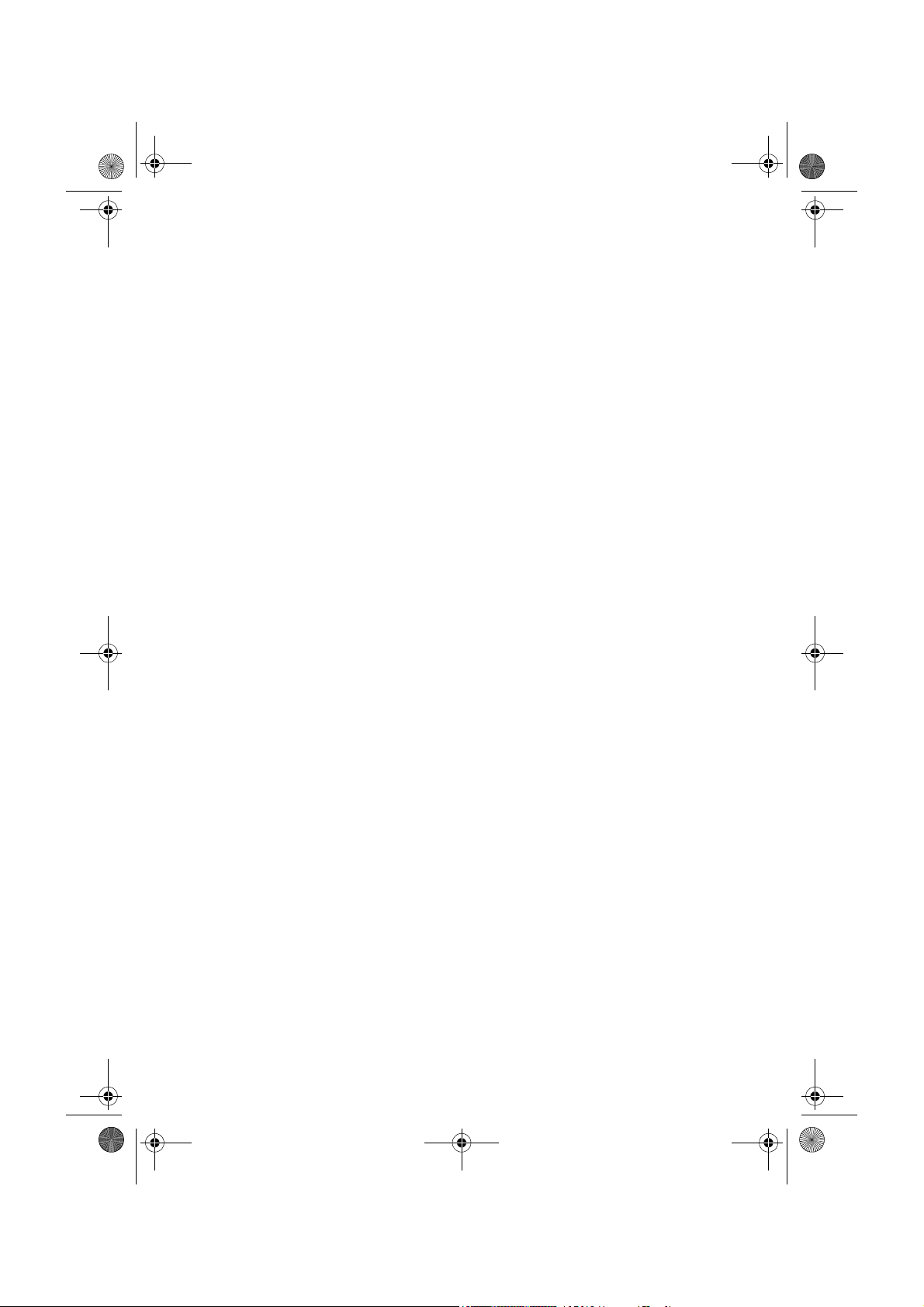
CRB2158A_French.book Page 8 Friday, February 17, 2006 4:28 PM
10
Tableau de codes des langues pour DVD 125
Chapitre 9
Utilisation de votre système de
navigation à l’aide de la
commande vocale
Pour conduire en toute sécurité 127
Principes de base du fonctionnement vocal 127
Séquencement du fonctionnement vocal 127
Commandes vocales 129
Commandes courantes 129
Commandes de changement d’affichage 129
Commandes vocales de navigation
disponibles 129
Commandes audio que vous pouvez dire 129
Exemple de fonctionnement vocal 130
Conseils pour le fonctionnement vocal 132
Annexe
Installation du programme 133
Mode mémoire navi 135
Navigation en mode mémoire navi 135
À propos de l’icône du mode mémoire navi 136
Restrictions principales en mode mémoire
navi 137
Précautions relatives au recalcul automatique
en mode mémoire navi 137
Icône TMC en mode mémoire navi 138
Fonctionnement en dehors de la zone
mémorisée 138
Technologie de positionnement 138
Positionnement par GPS 138
Positionnement par navigation à l’estime 138
Comment les fonctions de GPS et de navigation
à l’estime peuvent-elles fonctionner
ensemble ? 139
Traitement des erreurs importantes 140
Lorsque le positionnement par GPS est
impossible 140
Véhicules ne pouvant pas obtenir de données
d’impulsion de vitesse 141
Situations susceptibles de provoquer des erreurs
de positionnement 141
À propos des données supprimées 143
Limitation de fonctions pour des régions non
enregistrées sur le disque 143
Autres limitations de fonction 144
Dépannage 145
Problèmes avec l’écran de navigation 145
Problèmes avec l’écran audio (communs) 147
Problèmes avec l’écran audio (pendant la
lecture d’un DVD-Vidéo) 148
8
Messages et comment y répondre 149
Messages d’erreur 153
Informations sur la définition d’un itinéraire 154
Spécifications pour la recherche
d’itinéraire 154
Mise en évidence de l’itinéraire 155
Agrandissement de la carte d’intersection 156
Témoins de passage 156
À propos des informations de trafic 156
Types de routes enregistrés sur le disque 157
Routes incluses dans le guidage d’itinéraire et
routes non incluses 157
Routes non disponibles pour l’itinéraire (route
rose) 157
Glossaire 157
Informations sur écran 160
Menu principal 160
Menu raccourci 162
Menu dans l’écran audio 163
Menu AUDIO 163
Menu INITIAL 164
Menu SETUP 164
Menu FUNCTION 165

CRB2158A_French.book Page 9 Friday, February 17, 2006 4:28 PM
11
Consignes importantes de
sécurité
Avant d’installer votre système de navigation,
veuillez lire les informations de sécurité suivantes
de manière à bien les comprendre :
❒ Veuillez lire ce manuel dans sa totalité avant
d’utiliser le système de navigation.
❒ Les fonctions de navigation de votre système
de navigation (et la caméra de rétrovisée en
option le cas échéant) sont uniquement
destinées à vous assister lors de la conduite
de votre véhicule. En aucun cas, elles ne
peuvent se substituer à votre attention, bon
jugement et précautions prises pendant que
vous conduisez.
❒ N’utilisez pas ce système de navigation (ou la
caméra de rétrovisée en option le cas
échéant) si celui-ci risque d’une façon ou
d’une autre de détourner votre attention.
Observez toujours les règles de sécurité et
respectez toujours les règlements de la
circulation en vigueur. Si vous éprouvez des
difficultés à utiliser le système ou à lire
l’afficheur, stationnez votre véhicule dans un
endroit sûr et serrez le frein à main avant
d’effectuer les réglages nécessaires.
❒ Ne laissez pas d’autres personnes utiliser ce
système avant qu’elles n’aient lu et compris
son mode d’emploi.
❒ N’utilisez jamais ce système de navigation
pour vous rendre à des hôpitaux, postes de
police, etc. en cas d’urgence. Veuillez appeler
le numéro d’urgence adéquat.
❒ Les informations de cheminement et de
guidage affichées par cet appareil sont
fournies à titre indicatif uniquement. Il se peut
qu’elles ne donnent pas les routes autorisées,
les conditions de route, les routes à sens
uniques, les routes barrées ou les limitations
routières les plus récentes.
❒ Les restrictions et conseils à la circulation
actuellement en vigueur doivent toujours
avoir la priorité sur le guidage fourni par ce
système de navigation. Respectez toujours le
code de la route actuel, même si ce système
de navigation fournit des conseils contraires.
❒ Les informations de cheminement et de
guidage ne seront pas correctes si vous
n’entrez pas dans le système de navigation
des informations correctes concernant
l’heure locale.
❒ N’élevez jamais le volume de votre système de
navigation à un niveau tel que vous ne
puissiez pas entendre les bruits de la
circulation environnante et les véhicules
d’urgence.
❒ Pour renforcer la sécurité, certaines fonctions
sont désactivées tant que le frein à main n’est
pas serré.
❒ Les données codées sur le disque de ce
système de navigation sont la propriété
intellectuelle du fournisseur qui est
responsable de tels contenus.
❒ Conservez ce mode d’emploi à portée de main
afin de vous y référer pour les modes de
fonctionnement et les consignes de sécurité.
❒ Faites très attention à tous les avertissements
dans ce manuel et suivez attentivement toutes
les instructions.
❒ N’installez pas l’afficheur à un endroit où il
risque (i) d’entraver la visibilité du
conducteur, (ii) d’altérer le fonctionnement de
certains systèmes de commande ou
dispositifs de sécurité, y compris dispositifs
de sac gonflable, boutons de feux de détresse
ou (iii) d’empêcher le conducteur de conduire
le véhicule en toute sécurité.
❒ Veuillez boucler votre ceinture de sécurité à
tout moment pendant le fonctionnement de
votre véhicule. En cas d’accident, les
blessures sont considérablement plus graves
lorsque votre ceinture de sécurité n’est pas
correctement bouclée.
❒ Utilisez les DVD de cartes les plus récents
pour un repérage sur carte des destinations
plus précis. Des mises à jour de DVD sont
disponibles à l’achat auprès de votre
revendeur Pioneer local.
❒ N’utilisez jamais de casques d’écoute
pendant la conduite.
9
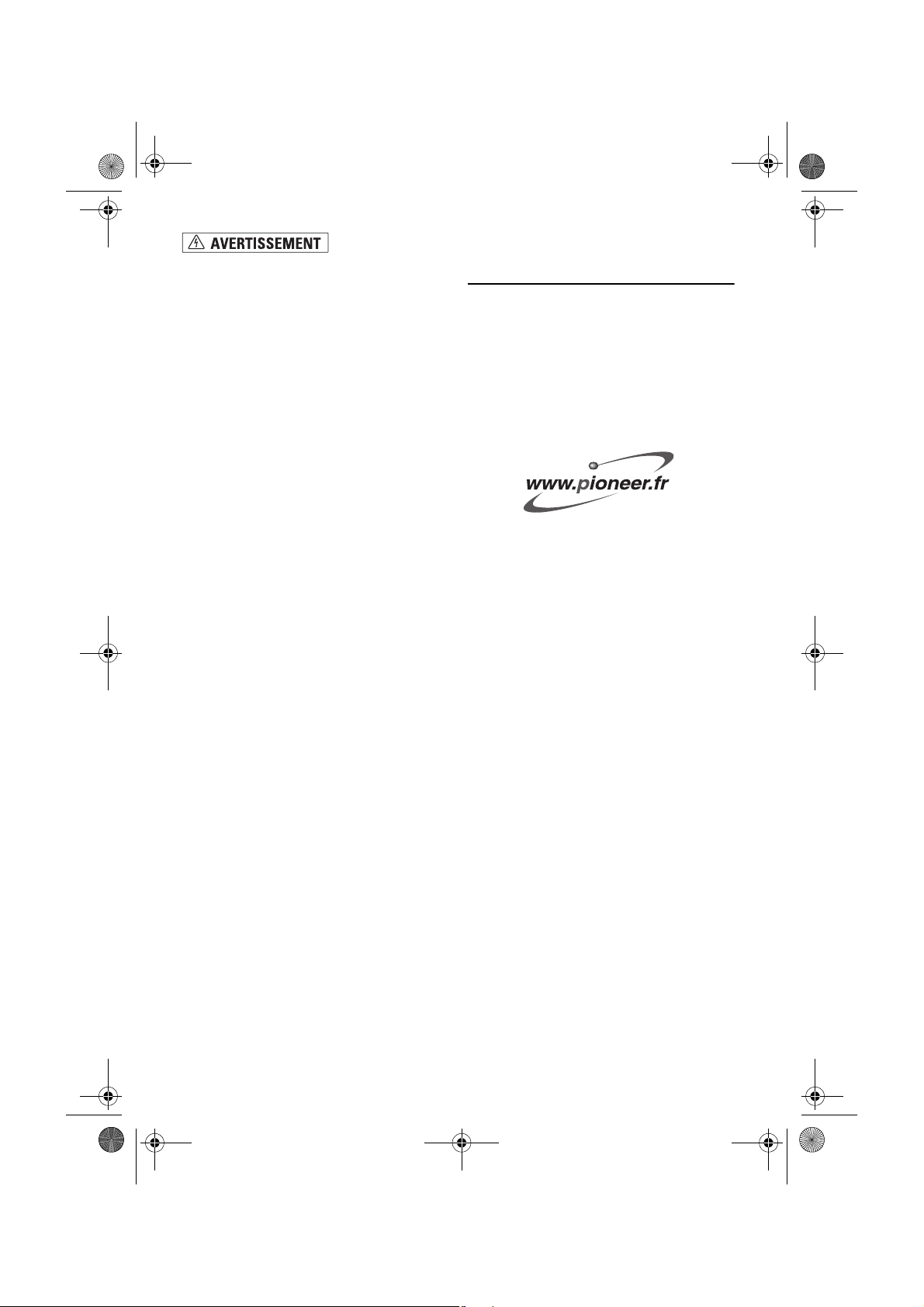
CRB2158A_French.book Page 10 Friday, February 17, 2006 4:28 PM
12
Remarques avant d’utiliser le
❒ N’essayez pas d’installer ou de faire
l’entretien de votre système de navigation
vous-même. L’installation ou l’entretien du
système de navigation par des personnes
n’ayant aucune formation ou expérience en
matière d’équipements électroniques et
accessoires automobiles peut être dangereux
et peut entraîner des risques d’électrocution
ou autres.
système et consignes de
sécurité supplémentaires
En cas d’anomalie
Si le système de navigation ne fonctionne pas
correctement, veuillez vous adresser à votre
concessionnaire ou au centre de service Pioneer
agréé le plus proche.
Enregistrement du produit
Visitez notre site :
• Enregistrez votre produit. Nous conservons les
détails de votre achat sur fichier pour vous
permettre de consulter ces informations en
cas de déclaration de dommage comme la
perte ou le vol.
Précautions
Verrouillage par le frein à main
Certaines fonctions (comme regarder un film sur
DVD et certaines touches de l’écran tactile)
proposées par le présent système de navigation
peuvent être dangereuses si elles sont utilisées
au cours de la conduite. Pour empêcher leur
utilisation en roulant, elles sont verrouillées par le
frein à main de votre véhicule et elles ne sont
disponibles que si le frein est serré. Si vous tentez
d’utiliser ces fonctions durant la conduite, les
touches de l’écran tactile correspondantes
peuvent apparaître en grisé pour indiquer
qu’elles ne sont pas disponibles. Si vous
souhaitez les utiliser, arrêtez-vous à un endroit
sûr, serrez le frein à main et utilisez-les.
Dernière version du disque DVD de
cartes
Des versions plus récentes de disques DVD de
cartes sont disponibles à l’achat auprès de votre
revendeur Pioneer le plus proche. Ces versions
comprennent une carte plus récente et des
informations sur les adresses utiles. Pour en
savoir plus, contactez votre revendeur Pioneer le
plus proche.
10
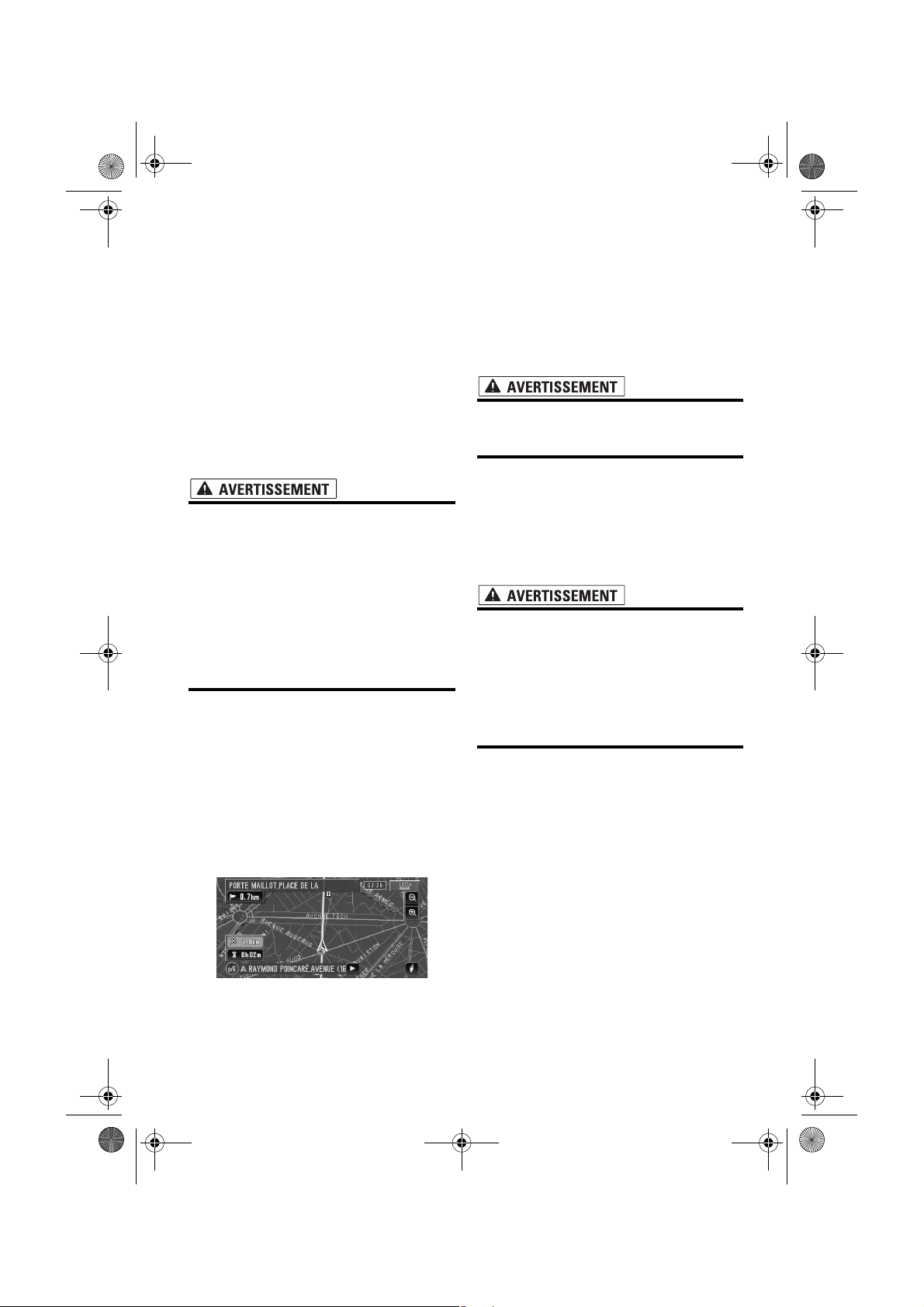
CRB2158A_French.book Page 11 Friday, February 17, 2006 4:28 PM
13
Pour conduire en toute sécurité
❒ Dans ce manuel, une “Image vidéo” se réfère
à une image en mouvement provenant
d’appareils connectés à ce système de
navigation au moyen d’un câble AV-BUS ou
RCA, comme les lecteurs DVD et les tuners
TV.
Si vous essayez de regarder des images vidéos,
l’avertissement
AVAILABLE WHILE DRIVING
l’afficheur avant.
Pour regarder des images vidéos sur l’afficheur,
stationnez votre véhicule à un endroit sûr et
serrez le frein à main.
• Pour éviter les risques de dommages ou
blessures et la violation éventuelle des
lois applicables, ce système de navigation
ne doit pas être utilisé lorsqu’une image
vidéo est visible par le conducteur.
• Dans certains pays, le fait de regarder des
images sur un afficheur dans une voiture
est illégal, même s’il s’agit d’autres
personnes que le conducteur. Lorsqu’il
existe de telles règles, vous devez vous y
conformer.
Lorsque vous serrez le frein à main pour regarder
une image vidéo ou activer d’autres fonctions
proposées par le système de navigation,
stationnez votre véhicule à un endroit sûr.
Maintenez la pédale de frein enfoncée avant de
desserrer le frein à main si le véhicule est
stationné en pente, sinon le véhicule risque de se
déplacer lorsque vous desserrez le frein à main.
VIDEO VIEWING IS NOT
apparaîtra sur
Différence de couleur entre l’affichage
cartographique diurne et nocturne
Dans ce manuel, l’affichage diurne est utilisé en
tant qu’exemple. Les couleurs sont donc
légèrement différentes de celles en conduite de
nuit.
Pour utiliser cette fonction, le câble (orange/
blanc) de ce système de navigation doit être
correctement raccordé.
➲ “Type d’affichage” ➞ Page 64
• N’utilisez pas ce produit dans des
véhicules qui ne possèdent pas de position
ACC.
Caméra de rétrovisée
Avec une caméra de rétrovisée en option, vous
pouvez utiliser le système de navigation pour
surveiller une caravane ou pour vous stationner
en marche arrière dans un emplacement de
parking un peu étroit.
• L’IMAGE DE L’ÉCRAN PEUT PARAÎTRE
INVERSÉE
• UTILISEZ L’ENTRÉE UNIQUEMENT
POUR LA CAMÉRA DE RÉTROVISÉE
D’IMAGES RETOURNÉES OU
INVERSÉES. TOUTE AUTRE
UTILISATION POURRAIT ENTRAÎNER
DES BLESSURES OU DOMMAGES.
À propos de ce disque
Utilisez exclusivement le disque DVD de cartes
Pioneer avec le système de navigation DVD
Pioneer. Vous ne pouvez pas utiliser d’autres
disques. Le système de navigation AVIC-X1BT lit
les CD et DVD-Vidéos. Si vous utilisez l’AVICX1BT, reportez-vous au “Manuel de Matériel”.
❒ Sur l’écran de l’AVIC- X1BT, la lecture de DVD-
Vidéo est possible uniquement si le véhicule
est arrêté et le frein à main serré.
Affichage nocturne
11
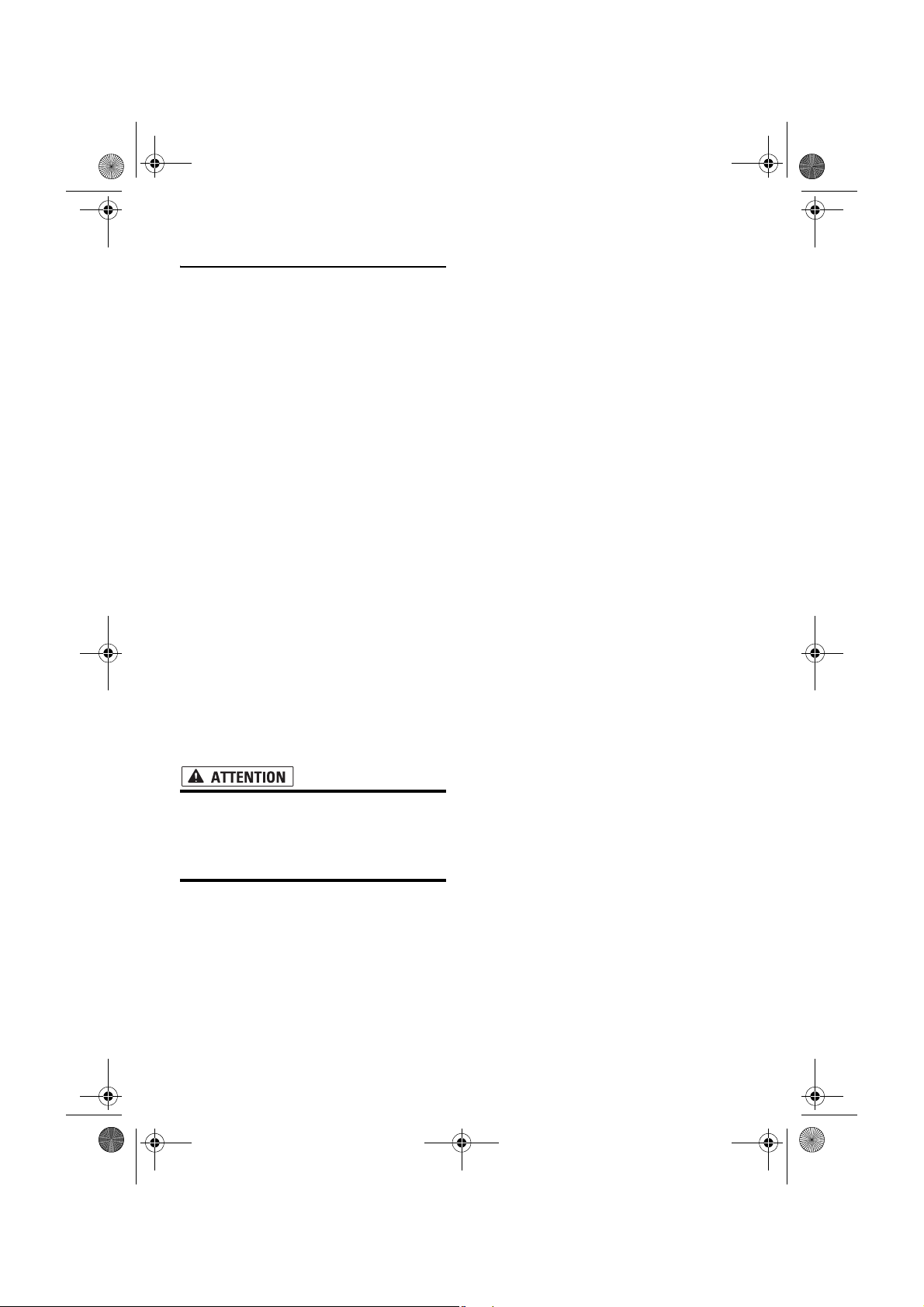
CRB2158A_French.book Page 12 Friday, February 17, 2006 4:28 PM
14
Accessoires (caractéristiques de
ce logiciel)
Utilisation des touches du clavier tactile
Il est possible de commander la fonction de
navigation et la fonction audio à l’aide des
touches de l’écran tactile.
Compatible avec le mode mémoire navi
Les fonctions de navigation mémorisées sont
fournies avec le matériel. Pour en savoir plus,
reportez-vous à la page 22, “Mode mémoire navi”.
Compatible avec le système de
reconnaissance vocale
À l’aide d’un kit de reconnaissance vocale
Pioneer (CD-VC1), vendu séparément, le système
est doté d’un mode de commande vocale pour
les fonctions de navigation et AV.
Divers modes de visualisation
Différents types d’affichage d’écran peuvent être
sélectionnés pour le guidage de navigation.
– Mode Carte, Mode 3 D, Mode Rues, Mode
Petite flèche
Un mode d’écran partagé en deux est également
disponible.
– Mode Vue arrière (écran de caméra de
rétrovisée et écran de cartes de navigation)
Vous pouvez aussi afficher des informations sur
la vitesse du véhicule, l’accélération et la tension,
etc.
– Dynamique du véhicule
• Le mode de rétrovisée doit être utilisé pour
vous aider à surveiller une caravane ou
pour faire une marche arrière. N’utilisez
pas cette fonction dans un but de
divertissement.
Grande variété d’informations de
repères pour les recherches d’adresses
utiles
Vous pouvez rechercher votre destination dans
toutes les zones. Environ 1,8 millions d’adresses
utiles sont comprises dans la base de données.
pour que vous restiez sur l’itinéraire menant à
votre destination.
❒ Cette fonction peut ne pas fonctionner pour
certaines zones.
Attribution d’une image originale
comme image d’arrière-plan
Vous pouvez enregistrer vos propres images sur
un CD-R au format JPEG et importer les images
originales dans ce système de navigation. Ces
images importées peuvent être sélectionnées
comme image d’arrière-plan.
❒ Les images originales importées sont
enregistrées dans la mémoire bien que leur
sauvegarde ne soit pas complètement garantie.
Si les données d’images originales sont
supprimées, réglez à nouveau le CD-R et
réimportez l’image originale.
Liste des titres de CD audio et des
fichiers MP3
Les listes de titres sont automatiquement
affichées lorsqu’un CD TEXT ou disque MP3 est
lu. Ce système offre des fonctions conviviales qui
permettent la lecture d’un élément en le
sélectionnant tout simplement dans la liste.
Affichage automatique des noms de
station
Pour régler une station RDS, vous pouvez afficher
une liste de stations que vous recevez avec les
noms de service des programmes. Ceci facilite la
sélection des stations.
❒ Si le nom de service du programme ne peut
pas être reçu par le système, la fréquence
sera affichée à la place.
Lecture en reprise
Avant d’éjecter un disque DVD-Vidéo/CD/MP3 de
l’unité, vous pouvez attribuer un “point de
reprise” de sorte qu’une fois que le disque est
réinséré, la lecture commence à partir de ce
point.
Fonction de recalcul automatique
Si vous vous écartez de l’itinéraire défini, le
système recalcule l’itinéraire à partir de ce point
12
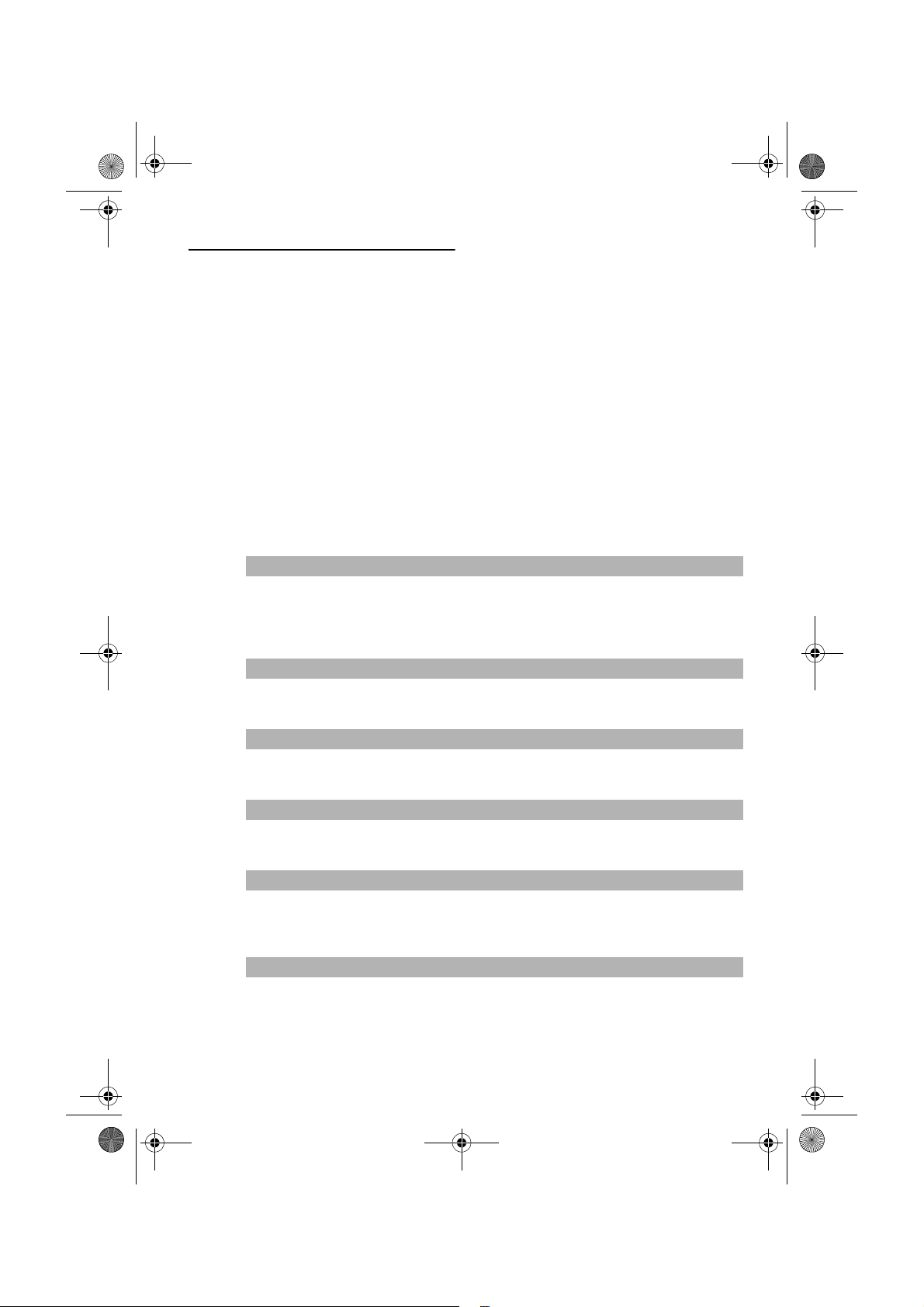
2
3
CRB2158A_French.book Page 13 Friday, February 17, 2006 4:28 PM
15
Vue d’ensemble du manuel
Ce manuel fournit des informations importantes requises pour pouvoir bénéficier pleinement des
fonctionnalités de votre nouveau système de navigation. Les premières sections présentent le système
de navigation et décrivent les commandes de base. Les sections suivantes décrivent les détails des
fonctions de navigation.
Les Chapitres 6, 7 et 8 décrivent le fonctionnement des fonctions AV. Veuillez lire ces chapitres lorsque
vous insérez un disque dans l’unité de DVD intégrée ou utilisez l’équipement audio Pioneer raccordé
au système de navigation.
Si vous savez exactement ce que vous voulez faire, vous pouvez vous reporter directement à la page
correspondante indiquée dans la “Table des matières”.
Pour vérifier la signification de chaque rubrique affichée à l’écran, vous trouverez les pages
correspondantes des “Informations sur écran” à la fin du présent manuel.
Comment utiliser ce manuel
Pour des raisons de sécurité évidentes, une parfaite compréhension du fonctionnement de votre
système de navigation est indispensable avant de l’utiliser. Veillez en particulier à lire l’introduction et
le chapitre 1.
Commandes de base
Veuillez lire cette section si vous souhaitez utiliser le système de navigation
immédiatement. Elle explique les commandes de base de ce système.
Cette section décrit également les commandes de base pour la lecture d’un CD avec
le système de navigation.
4
5
6
Menu et affichage de carte
Décrit comment afficher l’écran du menu de navigation et explique comment changer de
mode carte ou d’échelle de carte.
Définition d’un itinéraire vers votre destination
Cette section présente différentes façons de rechercher votre destination, d’éditer les
conditions actuelles de recherche d’itinéraire et de guidage sur l’itinéraire.
Édition des options de navigation
Décrit les fonctions les plus pratiques pour la navigation et explique comment organiser les
informations relatives à des lieux par lesquels vous êtes passé.
Personnalisation de votre système de navigation
Le comportement de votre système de navigation dépend d’une série de réglages. Pour
modifier certains des réglages initiaux (réglages par défaut), reportez-vous à la section
voulue de ce chapitre.
Utilisation de la source AV (unité de DVD intégrée et radio)
Décrit comment utiliser un DVD-Vidéo, CD, un disque MP3 et la radio.
13
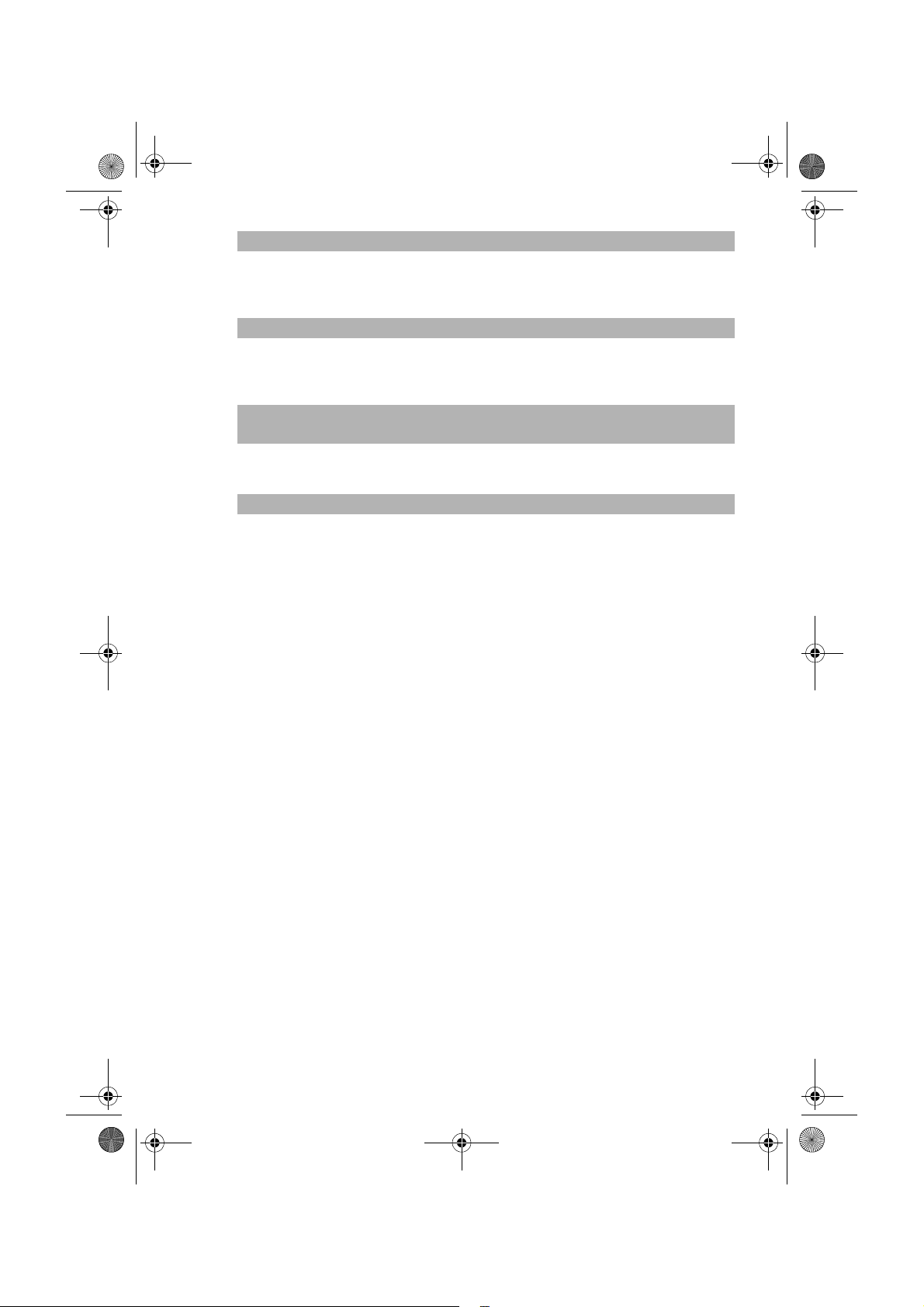
CRB2158A_French.book Page 14 Friday, February 17, 2006 4:28 PM
16
Utilisation de la source AV (équipements AV Pioneer)
Lorsque l’équipement audio Pioneer est connecté au système de navigation, cet équipement
7
8
9
peut être commandé à partir du système de navigation. Ce chapitre décrit le fonctionnement
de la source audio pouvant être utilisée lorsque l’équipement audio Pioneer est branché.
Personnalisation du réglage de la source audio
Avec la source audio, différents réglages peuvent être utilisés pour personnaliser le système
en fonction de vos goûts en matière d’audiovisuel. Ce chapitre décrit comment modifier la
configuration.
Utilisation de votre système de navigation à l’aide de la
commande vocale
Cette section décrit des commandes de navigation comme rechercher la destination et
réaliser des commandes audio à l’aide de la commande vocale.
Annexe
Lisez l’annexe pour approfondir votre connaissance du système de navigation et vous
informer sur le dépannage. Pour en savoir plus sur chaque rubrique du menu, veuillez vous
reporter à la section “Informations sur écran” à la fin de ce manuel.
Terminologie
Avant d’aller plus loin, consacrez quelques minutes à la lecture de ces informations sur les
conventions utilisées dans ce manuel. En vous familiarisant avec ces conventions, vous comprendrez
mieux comment utiliser votre nouvel appareil.
• Les touches de votre système de navigation sont indiquées en MAJUSCULE et en GRAS :
par ex.)
le bouton POS, le bouton NAVI MENU.
• Les rubriques des divers menus ou les touches disponibles à l’écran sont indiqués entre guillemets
(“ ”) et en caractères gras :
par ex.)
“Destination”, “Configurations”.
• Les informations complémentaires, autres utilisations et remarques sont présentées de la manière
suivante :
par ex.)
❒ Une fois le disque retiré du logement de chargement, rangez-le dans son boîtier.
• Les références sont indiquées comme suit :
par ex.)
➲ Réglage des options d’itinéraire ➞ Page 44
14
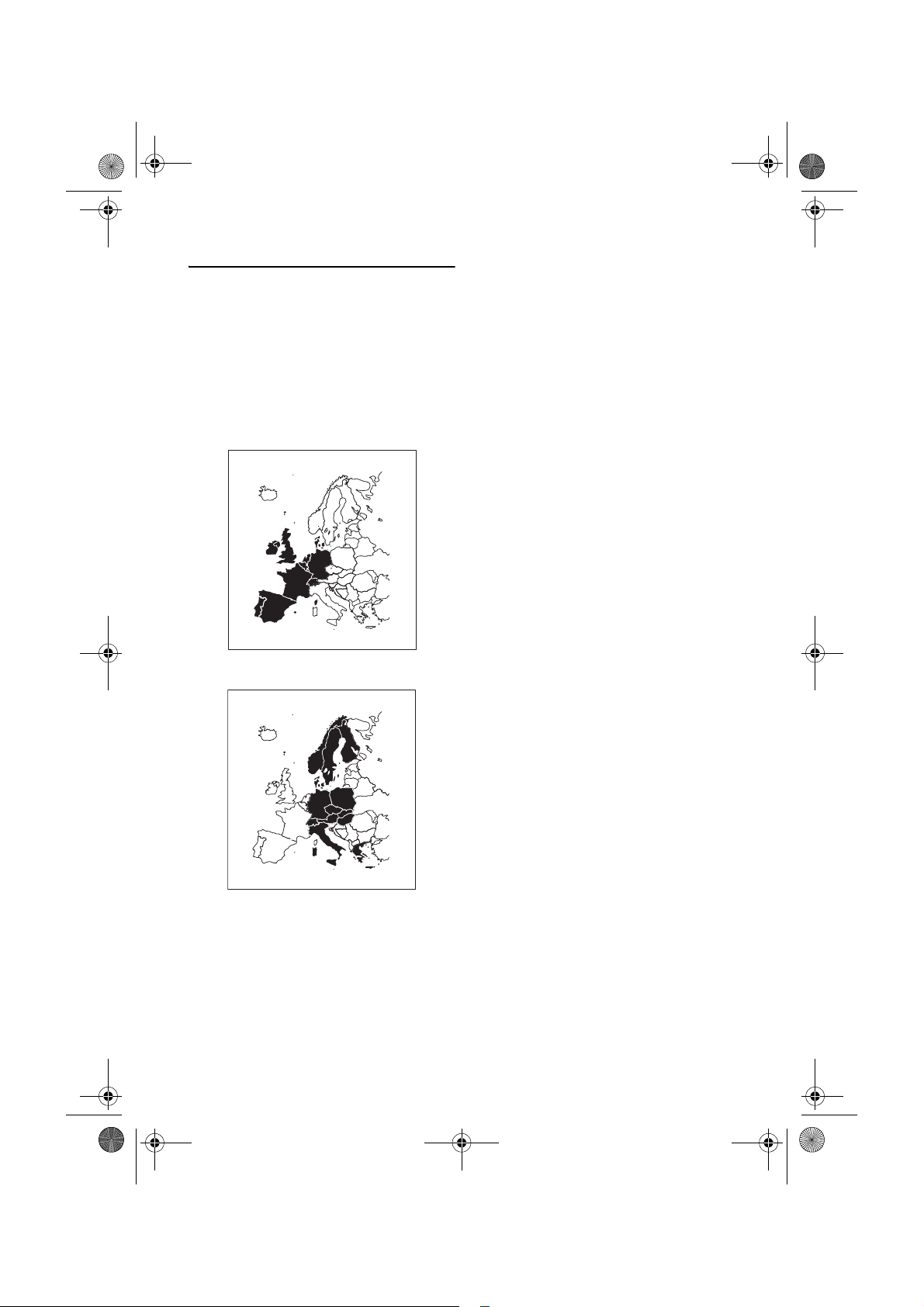
CRB2158A_French.book Page 15 Friday, February 17, 2006 4:28 PM
17
Disques DVD de cartes pour
votre système de navigation
Configuration de données
enregistrées sur les disques
La carte pour ce système de navigation est
fournie sur deux disques : un pour l’Ouest et
l’autre pour l’Est. Veuillez régler le disque à
utiliser en fonction de votre destination ou de
votre position actuelle.
Les régions enregistrées sur chaque disque sont
les suivantes :
Disque de régions ouest
Disque de régions est
❒ Si vous retirez le disque et en insérez un autre,
le système de navigation redémarre
automatiquement et établit un nouvel
itinéraire. (Cette opération de “Recalcul”
automatique ne peut pas être annulée.)
15
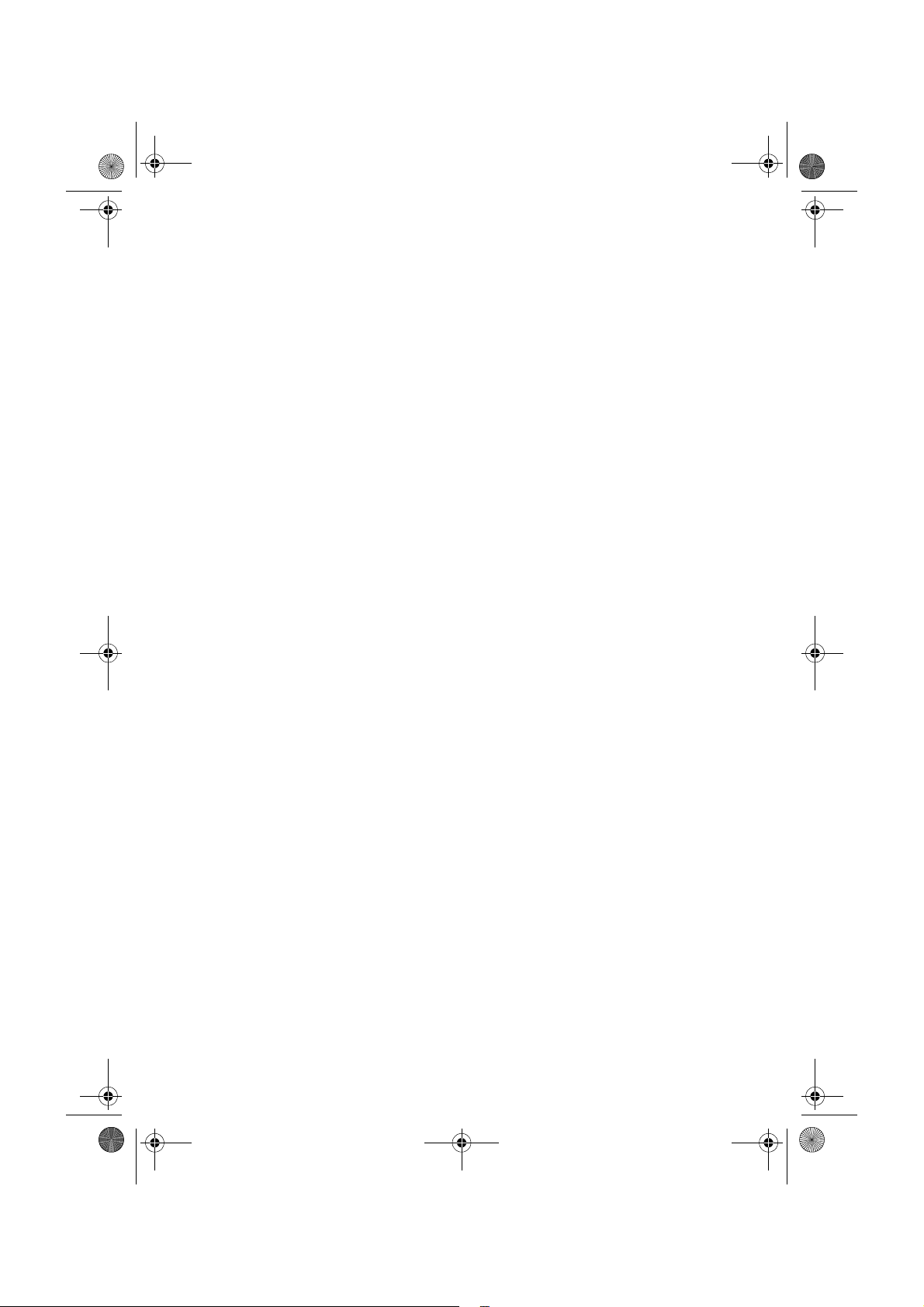
CRB2158A_French.book Page 16 Friday, February 17, 2006 4:28 PM
18
16
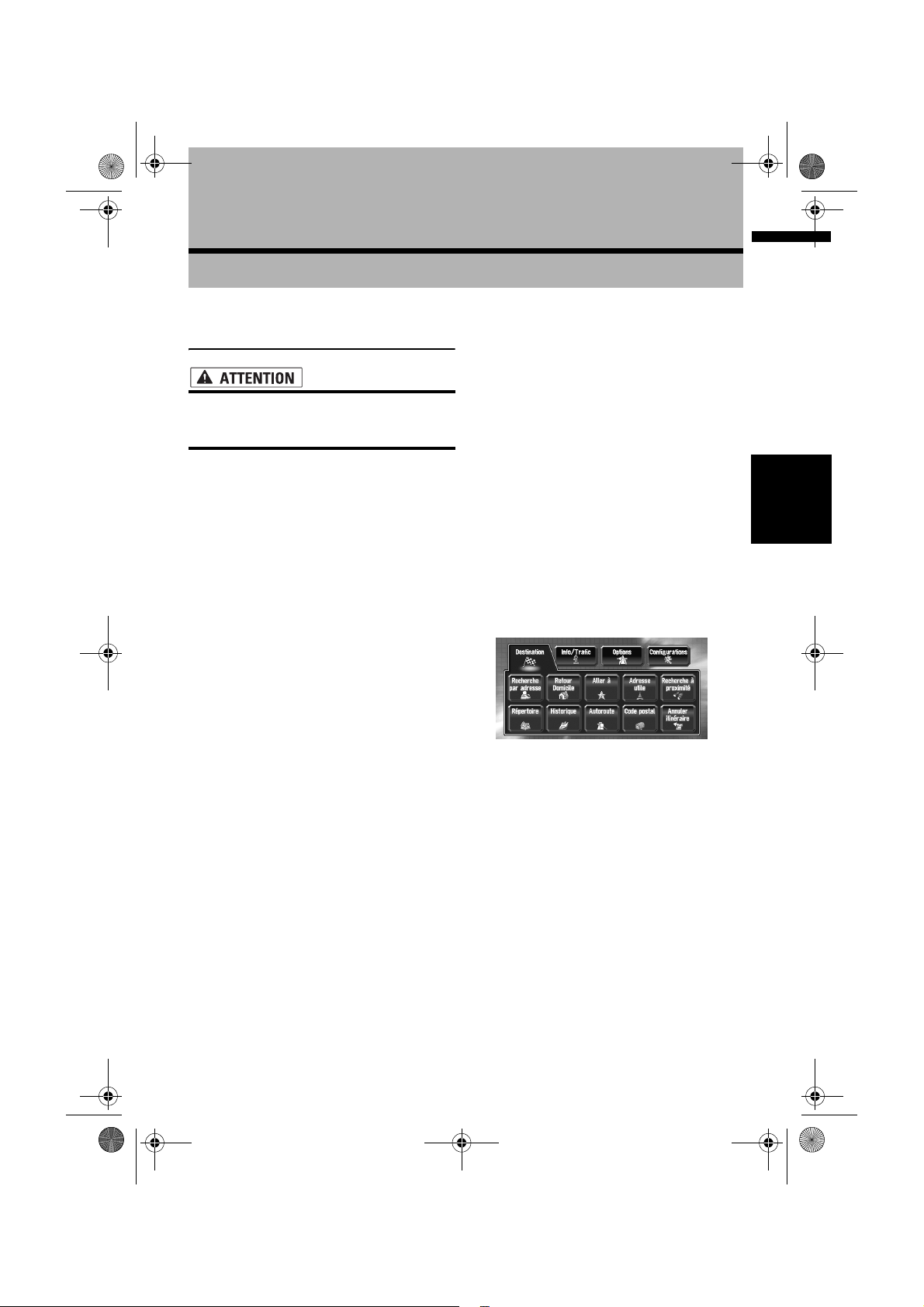
CRB2158A_French.book Page 17 Friday, February 17, 2006 4:28 PM
19
Commandes de base
Chapitre 1
Séquence des opérations du
démarrage à l’arrêt
• Si le programme n’est pas installé,
reportez-vous à la page 133 et installez le
programme.
En premier lieu, veuillez confirmer les positions
des équipements suivants à l’aide du “Manuel de
Matériel”.
• Logement de chargement de disque
•Bouton NAVI/AV
•Bouton NAVI MENU
1 Démarrez le moteur.
Au bout d’un certain temps, l’écran d’accueil
du navigateur apparaît pendant quelques
secondes. Un écran de message apparaît
ensuite.
❒ Si le disque n’est pas inséré, un message
vous demandant de l’insérer apparaît. Une
fois le disque inséré, votre système de
navigation démarre.
2 Insérez le disque DVD de cartes Pioneer
dans le logement de chargement de
disque.
3 Appuyez sur le bouton NAVI/AV pour
passer à l’écran de carte de navigation.
Le bouton NAVI/AV permet de permuter
entre l’écran de carte de navigation et l’écran
audio.
4 Vérifiez les détails du message
d’avertissement et touchez “OK”.
Vous pouvez commander le système de
navigation en effleurant les touches affichées.
Si l’itinéraire est déjà défini, passez au mode
guidage d’itinéraire. La carte des environs
apparaît.
➲ Comment interpréter l’écran de la position
actuelle ➞ Page 27
➲ Réglage de l’heure ➞ Page 134
➲ Commande du système au démarrage
uniquement à l’aide des commandes
vocales ➞ Page 63
❒ Les touches non disponibles à ce moment
sont grisées.
❒ Veillez à n’effleurer les touches de l’écran
tactile que du bout des doigts. N’utilisez
pas de stylo ou autre objet similaire pour
commander les touches de l’écran tactile.
❒ Lorsque le microphone est connecté et la
reconnaissance vocale automatique
réglée, vous pouvez commander
vocalement le système de navigation en
disant “OK” au lieu de toucher “OK”.
5 Appuyez sur le bouton NAVI MENU.
Le menu principal apparaît.
6 Vous pouvez régler une destination et
commencer le guidage de l’itinéraire.
➲ Indication de l’adresse et recherche de la
destination ➞ Page 18
➲ Recherche de la destination sur la carte ➞
Page 32
➲ Autres méthodes de recherche ➞ Page 33
à 36
7 Coupez le moteur du véhicule.
Ce système de navigation est également mis
hors service.
❒ Tant que vous n’êtes pas à proximité
immédiate de la destination, l’itinéraire
sélectionné ne sera pas supprimé, même
si le moteur est coupé.
Chapitre 1 Commandes de baseNAVI/AV
17
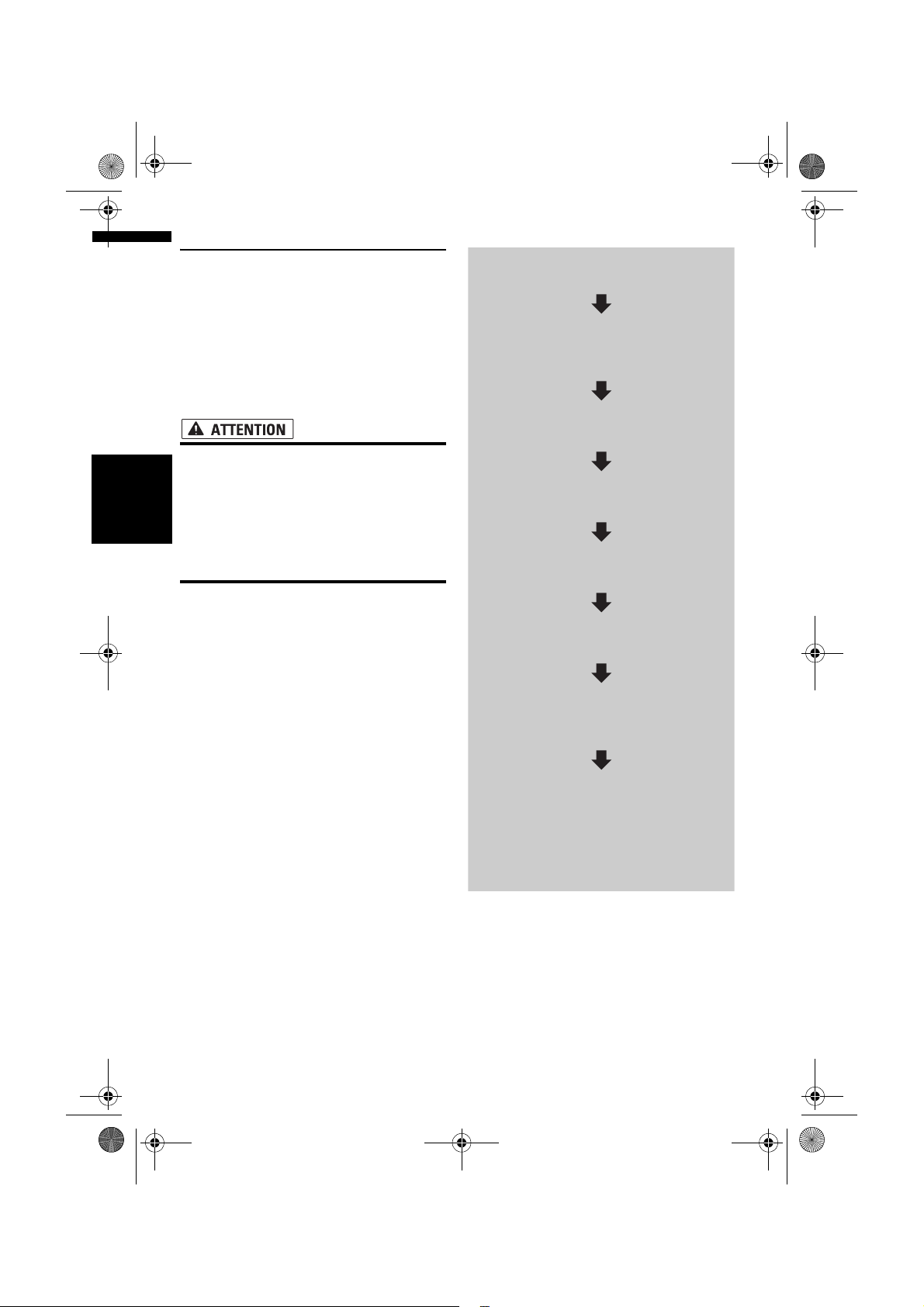
CRB2158A_French.book Page 18 Friday, February 17, 2006 4:28 PM
20
Navigation de base
La fonction la plus couramment utilisée est la
fonction de Recherche par adresse qui permet de
spécifier l’adresse et de rechercher la
destination. Cette section décrit comment utiliser
la commande Recherche par adresse et les
autres commandes de base du système de
navigation. De plus, la méthode de lecture de CD
est utilisée comme exemple de permutation vers
la source audio.
• Pour des raisons de sécurité, vous ne
pouvez pas utiliser ces fonctions de
navigation de base lorsque votre véhicule
est en mouvement. Pour activer ces
fonctions, arrêtez-vous dans un endroit sûr
Chapitre 1
et serrez le frein à main (pour en savoir
plus sur le verrouillage, reportez-vous à la
page 10).
Commandes de base NAVI/AV
Séquence des commandes de base
1 Stationnez votre véhicule dans un
endroit sûr et serrez le frein à main.
2 Insérez le disque DVD de cartes
Pioneer dans le logement de
chargement de disque.
3 Appuyez sur le bouton NAVI MENU
pour afficher le menu principal.
4 Sélectionnez “Destination” dans le
menu principal.
5 Sélectionnez la méthode de recherche
de votre destination.
6 Saisissez les informations sur votre
destination.
18
7 Votre système de navigation définit un
itinéraire vers votre destination et la
carte des environs apparaît.
8 Après avoir desserré le frein à main,
conduisez en fonction des
informations de navigation sans
oublier les consignes de sécurité
importantes énumérées aux pages 10
et 11.
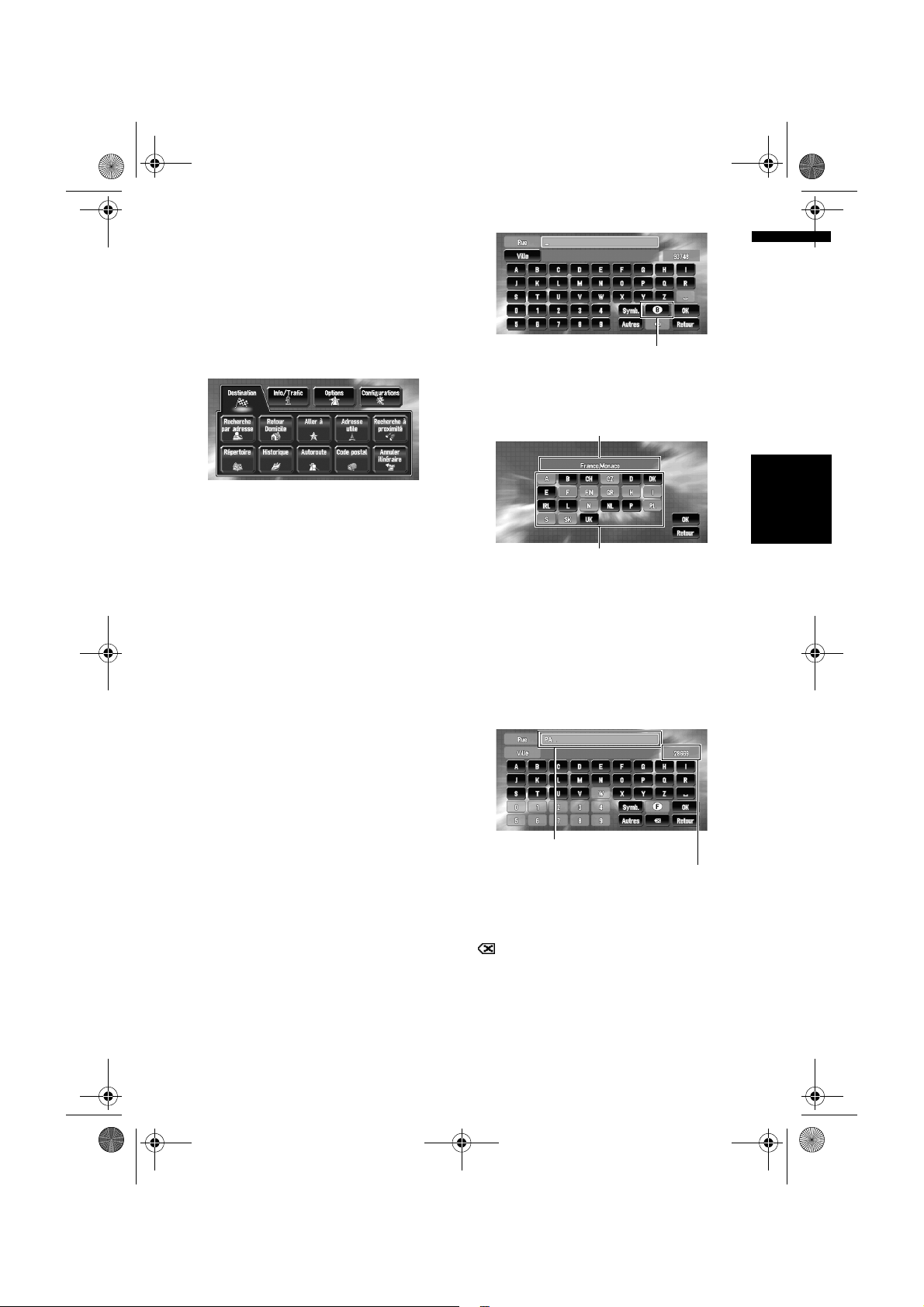
CRB2158A_French.book Page 19 Friday, February 17, 2006 4:28 PM
21
Comment définir votre
destination
1 Appuyez sur le bouton NAVI MENU pour
afficher le menu principal.
2 Touchez “Recherche par adresse”.
Sélectionnez la méthode de recherche de la
destination.
➲ Retour Domicile ➞ Page 36
➲ Aller à ➞ Page 36
➲ Adresse utile ➞ Page 33
➲ Recherche à proximité ➞ Page 34
➲ Répertoire ➞ Page 36
➲ Historique ➞ Page 36
➲ Autoroute ➞ Page 35
➲ Code postal ➞ Page 36
➲ Annuler itinéraire ➞ Page 37
Il existe deux méthodes de recherche par
adresse : l’une consiste à spécifier d’abord le
nom de la rue/route et l’autre à indiquer le
nom de la ville ou de la région. L’exemple
suivant utilise la méthode consistant à
spécifier tout d’abord le nom de la rue/route.
Pays
4 Touchez le code du pays de destination,
puis “OK”.
Pays sélectionné
Chapitre 1 Commandes de baseNAVI/AV
Codes du pays
Permet de modifier le réglage du pays et
retourner à l’affichage précédent.
5 Saisissez le nom de rue/route.
Touchez les lettres correspondant aux
premières lettres du texte que vous souhaitez
saisir. Si l’écran suivant n’est pas
automatiquement affiché alors que le nom de
la rue/route est précisé, essayez de toucher
“OK”.
3 Touchez “Pays”.
Si la destination se trouve dans un autre pays,
le réglage du pays sera également changé.
❒ Si vous avez inséré le disque des régions
ouest la première fois que vous exécutez la
Recherche par adresse, passez à l’étape
4.
❒ Une fois que le pays sélectionné, vous
devez uniquement changer de pays
lorsque votre destination se trouve en
dehors du pays sélectionné.
Texte saisi.
Le nombre d’occurrences correspondant à la recherche.
“Ville” :
Utilisez cette touche pour spécifier d’abord la
localité ou la région de destination.
:
Le texte saisi est effacé lettre par lettre à partir de
la fin du texte. Si vous maintenez le doigt appuyé,
le reste du texte est également effacé.
“Autres” :
Vous pouvez saisir un texte avec des accents et
trémas.
19
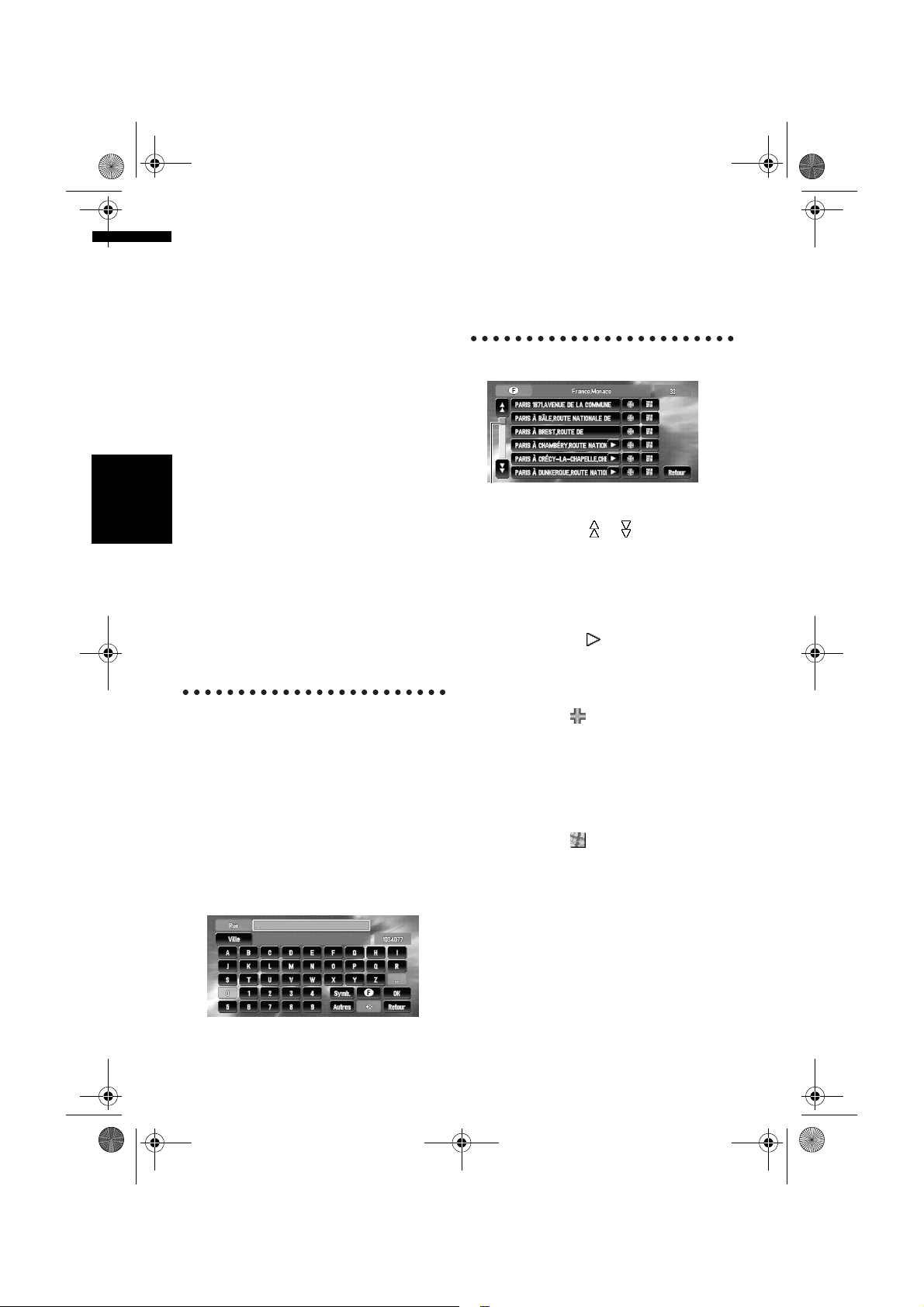
CRB2158A_French.book Page 20 Friday, February 17, 2006 4:28 PM
22
“Symb.” :
Vous permet de saisir des signes tels que “&” et
“+” dans le texte.
“0-9” :
Vous permet de saisir des chiffres dans un texte.
“Retour” :
Vous permet de retourner à l’écran précédent.
❒ Par exemple, pour “Rue Mac Crimmon”, il
vous suffit de saisir le début du nom, comme
“Mac”.
❒ Lorsque vous saisissez les caractères, le
système recherchera automatiquement
toutes les options possibles dans la base de
données. Si une seule lettre peut être saisie à
la suite de votre entrée, elle apparaîtra
automatiquement.
❒ Lorsque vous touchez “Retour” sur l’écran de
saisie de texte pour retourner à l’écran
Chapitre 1
précédent, il se peut que vous ne puissiez pas
saisir de texte. Dans ce cas, effacez les lettres
saisies dans la zone de texte.
❒ Lors de la recherche, les caractères dans
“Autres” sont traités de la même manière
que les autres lettres de l’alphabet. Que vous
utilisiez “A”, “Ä”, “Å” ou “Æ”, par exemple, le
Commandes de base NAVI/AV
résultat de la recherche sera le même.
Recherche de votre destination après
avoir spécifié le nom de la localité ou
de la région
Vous pouvez réduire le nombre d’occurrences
correspondant à la recherche en précisant le
nom de la ville ou de la région (département/
canton/province) où se trouve la localité. Lorsque
vous entrez le nom de la ville ou de la région en
sélectionnant la ville ou la région de destination à
partir de la liste, vous retrouvez l’écran de saisie
de nom de rue/route. Saisissez maintenant le
nom de la rue/route, sélectionnez le nom dans la
liste et passez à l’étape 9.
pouvez consulter la liste des villes ou régions que
vous avez déjà recherchées. (Cette rubrique ne
peut pas être sélectionnée si c’est la première
recherche que vous effectuez à l’aide de ce
système ou si vous avez sélectionné un pays que
vous n’aviez jamais recherché auparavant.)
6 Touchez le nom de rue/route dans la liste.
Barre de défilement
Lorsque vous touchez ou sur la barre de
défilement, vous pouvez parcourir la liste et
visualiser les lignes restantes.
➲ Recherche de la destination sur la carte ➞
Page 32
Si une ligne ne peut pas être affichée
entièrement, touchez à droite.
❒ Si un seul endroit est trouvé dans la liste, le
calcul de l’itinéraire démarre après avoir
touché la ligne.
• Si vous touchez , vous pouvez spécifier la
rue/route sélectionnée et les rues
transversales pour régler une intersection
comme destination. Cela peut s’avérer utile si
vous ne connaissez pas le numéro de maison
de votre destination ou que vous ne pouvez pas
saisir le numéro de maison de la rue/route
spécifiée.
• Si vous touchez , une carte de l’endroit
sélectionné apparaît. (Les noms d’endroits
potentiels peuvent apparaître dans la liste.)
7 Saisissez la ville ou la région de
destination.
Si la liste est affichée, passez à l’étape 8.
Dans le pays sélectionné, si vous touchez “Ville”
sans saisir le nom de la ville ou de la région, vous
20

CRB2158A_French.book Page 21 Friday, February 17, 2006 4:28 PM
23
8 Touchez la ville ou la région de
destination.
Si la zone n’a pas de numéro de rue, le calcul
d’un itinéraire commence. Passez à l’étape
10.
❒ Si la rue/route sélectionnée est très longue
et qu’elle traverse plusieurs villes ou
régions, l’écran de saisie du nom de ville
ou de région apparaît.
9 Saisissez le numéro de maison et touchez
“OK”.
Cet affichage vous permet de choisir entre
plusieurs rubriques :
Carte :
Une carte correspondant au numéro de
maison saisi apparaît.
❒ Si le numéro de maison ne correspond à
aucun endroit ou, au contraire, correspond
à plusieurs endroits, une liste proposant
des plages de numéros de maison
apparaît. Pour lancer le calcul de
l’itinéraire, touchez la plage dans laquelle
vous souhaitez spécifier une destination.
Vous pouvez aussi voir la destination sur la
carte lorsque vous touchez à droite de
la liste.
➲ Recherche de la destination sur la carte ➞
Page 32
10Le calcul d’itinéraire démarre
automatiquement.
Le calcul d’itinéraire démarre. Lorsque le
calcul d’itinéraire est terminé, la carte des
environs de votre destination apparaît.
(L’itinéraire est affiché en vert ou en bleu
clair.)
❒ Si vous appuyez sur le bouton POS
pendant le calcul d’itinéraire, le calcul est
annulé et l’affichage de la carte apparaît.
❒ Si vous recherchez une destination alors
que l’itinéraire est déjà défini, choisissez si
vous voulez que la région spécifiée
devienne votre destination et qu’un nouvel
itinéraire soit recherché, ou recherchez un
itinéraire par le biais de cette région.
➲ Ajout de points de passage ➞ Page 40
➲ Une fois recherchée, une position est
automatiquement enregistrée dans
l’“Historique” ➞ Page 48.
❒ Une fois la route saisie, les données de la
carte sont enregistrées pour une certaine
distance dans le système de navigation.
Ainsi, le guidage d’itinéraire peut débuter
même si le disque DVD de cartes est retiré.
➲ Mode mémoire navi ➞ Page 135
11Conduisez selon les informations
affichées et vocales.
Votre système de navigation fournit les
informations suivantes à un rythme adapté à
la vitesse de votre véhicule :
• Distance jusqu’à la prochaine intersection
• Sens du trajet
• Numéro de l’autoroute
• Point de passage (si défini)
• Votre destination
➲ Comment lire l’écran ➞ Page 27
➲ Recherche d’un nouvel itinéraire ➞
Page 39
➲ Annulation du guidage d’itinéraire ➞
Page 37
❒ Touchez pour entendre les
informations à nouveau.
❒ Si vous déviez de l’itinéraire avec le guidage
réglé sur RUES / Carte ou Petite flèche et
saisissez un nom de rue/route non enregistré
sur le disque, l’écran passe au mode Carte.
Lorsque vous retrouvez l’itinéraire, l’écran
repasse à la vue d’origine et reprend le
guidage d’itinéraire.
Chapitre 1 Commandes de baseNAVI/AV
21
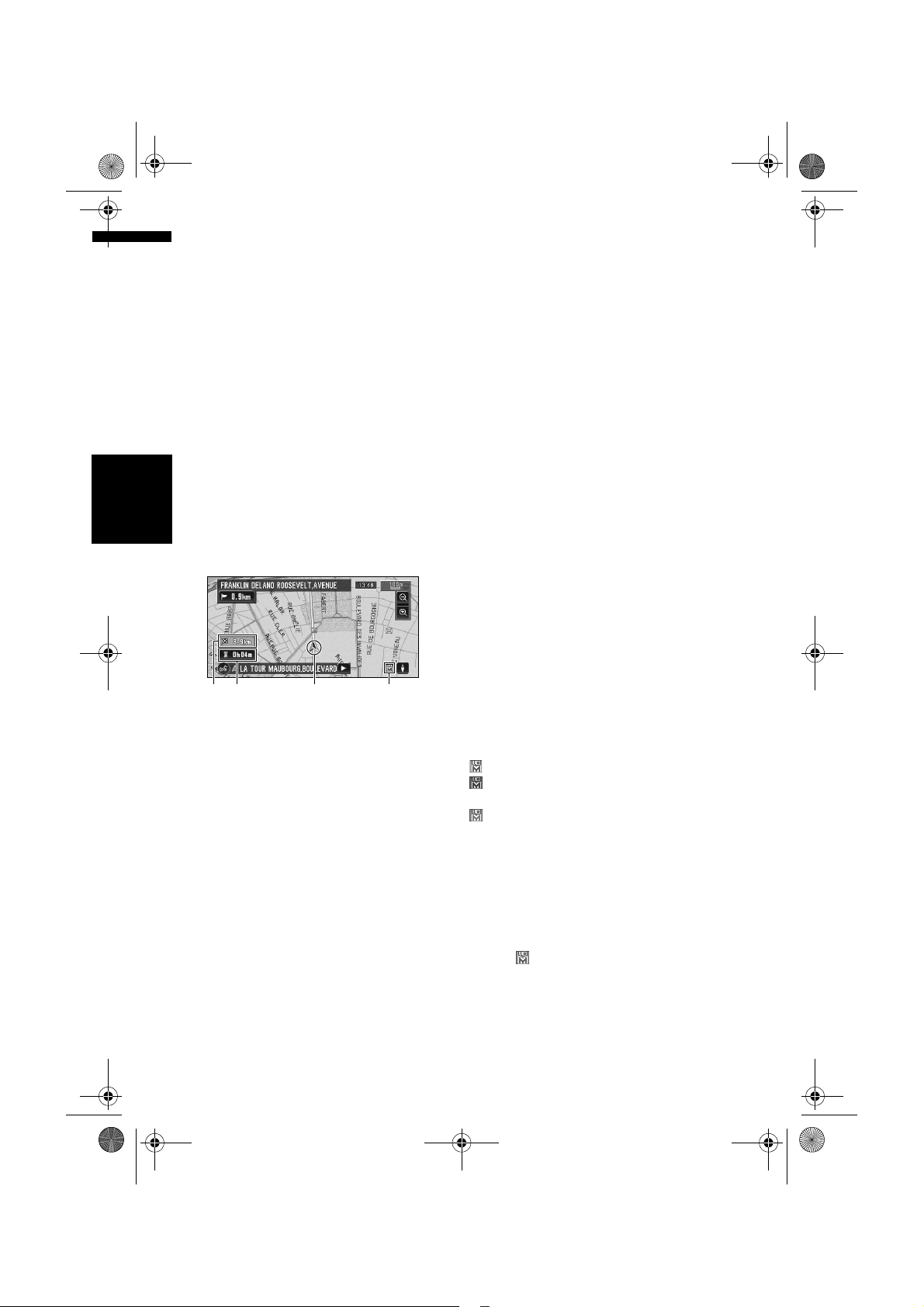
CRB2158A_French.book Page 22 Friday, February 17, 2006 4:28 PM
24
❒ Si vous vous arrêtez à une station d’essence
ou un restaurant pendant le guidage
d’itinéraire, votre système de navigation vous
rappelle votre destination et des informations
relatives à l’itinéraire. Lorsque vous démarrez
le moteur et revenez sur l’itinéraire, le guidage
d’itinéraire reprend.
❒ Si un embouteillage ou une route barrée
survient sur l’itinéraire défini plus haut, des
informations de trafic apparaissent à l’écran
et des informations vocales sont données.
Vous devez alors choisir de recalculer un
nouvel itinéraire ou de rester sur l’itinéraire
actuel.
➲ Informations sur l’embouteillage ➞ Page 53
Comment visualiser l’écran du mode carte
Cette section décrit uniquement les éléments
Chapitre 1
affichés sur l’écran du Mode carte.
➲ Détails de l’écran de carte ➞ Page 27
Commandes de base NAVI/AV
(4)(1)(3)(2)
(1) Position actuelle
(2) Distance jusqu’à la destination
(3) Heure estimée d’arrivée (ou temps de
voyage jusqu’à votre destination)
(4) Indicateur de mémoire navi
Le clignotement vert indique que les données
sont en cours de lecture. Lorsque la lecture des
données est terminée, cet indicateur disparaît de
l’écran.
➲ Mode mémoire navi ➞ Page 135
Mode mémoire navi
Lorsque le disque DVD de cartes est inséré, vous
pouvez enregistrer les données sur le disque DVD
de cartes dans la mémoire du système de
navigation. Si le disque DVD de cartes est retiré
du système de navigation après l’enregistrement
des données, la navigation est effectuée à l’aide
des données dans la mémoire (mode mémoire
22
navi). En mode mémoire navi, vous pouvez lire un
disque CD ou DVD-Vidéo sur le système de
navigation pendant la navigation. La navigation
passe automatiquement en mode mémoire navi
lorsque le disque DVD de cartes est retiré du
système de navigation.
Navigation en mode mémoire navi
En mode mémoire navi, la navigation est
uniquement effectuée à l’aide des données de la
mémoire. Toutefois, certaines fonctions sont
restreintes comparées à la navigation à l’aide du
disque DVD de cartes (mode DVD navi). Ces
touches de fonction, qui ne peuvent pas être
utilisées en mode mémoire navi, sont indiquées
en gris clair. (Pour en savoir plus, reportez-vous à
la page 24.) Si vous souhaitez utiliser ces
fonctions, veuillez à nouveau insérer le disque
DVD de cartes. En outre, il se peut que vous
deviez insérer le disque DVD de cartes et
enregistrer de nouvelles données dans la
mémoire pendant la navigation, lorsque la
destination est très éloignée. Le mode mémoire
navi utilise les données de carte suivantes pour
effectuer la navigation.
Indicateur de mémoire navi
Lorsqu’un nouveau guidage d’itinéraire débute,
la mémoire du système de navigation lit les
données d’itinéraire du disque DVD de cartes.
L’état du mode mémoire navi est indiqué par les
icônes suivantes dans le coin inférieur droit de
l’écran de carte.
(le témoin vert clignote) : Lecture des données
(le témoin vert est allumé) : Fonctionnement
en mode mémoire navi
(le témoin rouge est allumé) : Fonctionnement
en mode mémoire navi, mais la distance pour le
guidage est de 20 km maximum.
❒ Si la distance pour le guidage de navigation
est inconnue, l’icône clignote en rouge. Dans
ce cas, le guidage peut s’arrêter inopinément.
Il est alors recommandé d’insérer le disque
DVD de cartes.
Lorsque disparaît, le mode mémoire navi est
prêt. Vous pouvez à présent retirer le disque DVD
de cartes et utiliser la fonction mode mémoire
navi.
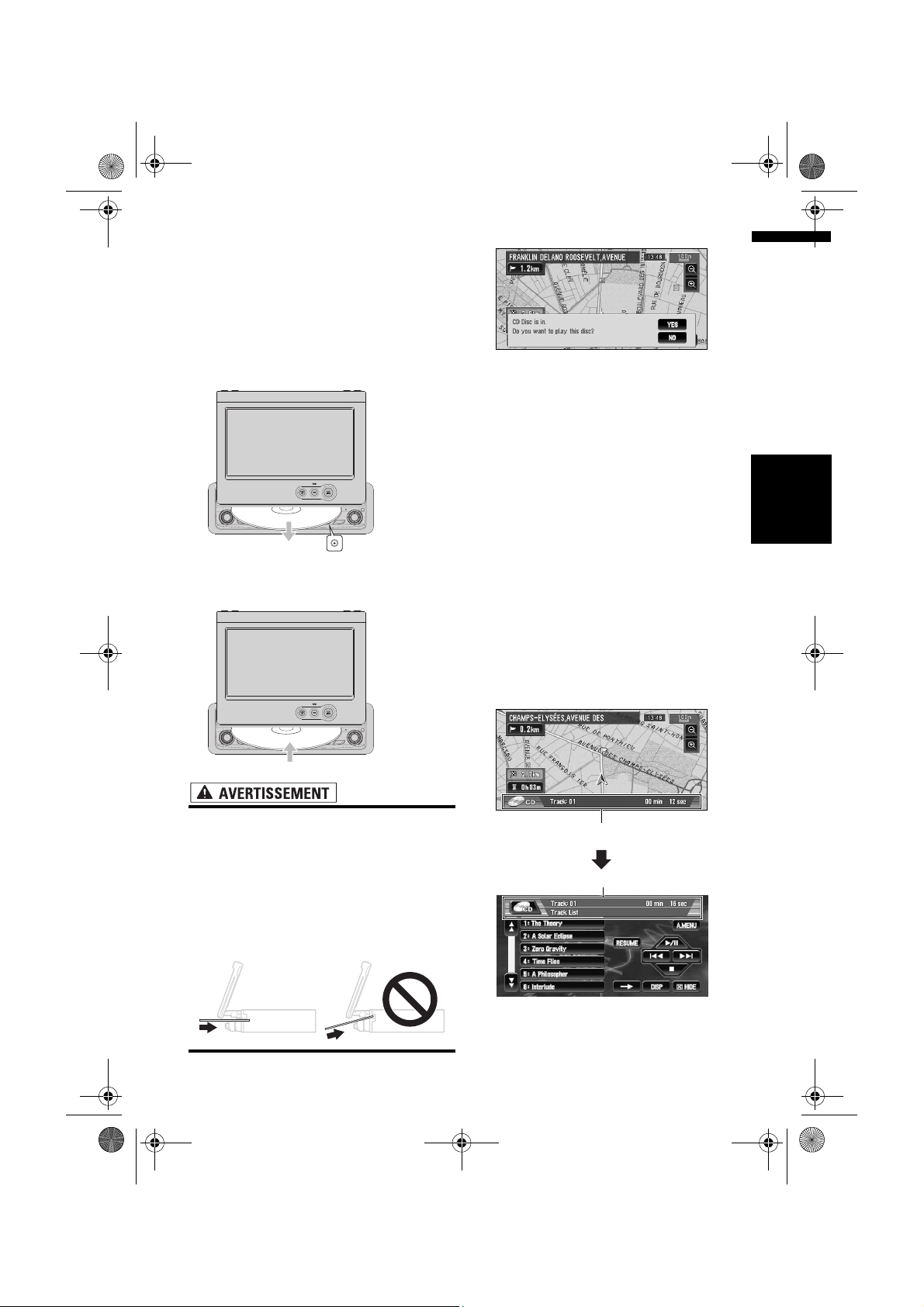
CRB2158A_French.book Page 23 Friday, February 17, 2006 4:28 PM
25
Comment écouter un CD
Vous pouvez écouter un CD en retirant le disque
DVD de cartes du système de navigation.
➲ À propos de la mémoire de navigation ➞
“Mode mémoire navi” à la page 22. (Pour en
savoir plus, reportez-vous à la page 135.)
1 Appuyez sur le bouton EJECT pour retirer
le disque DVD de cartes.
2 Insérez le CD dans le logement de
chargement de disque.
3 Touchez “YES”.
Le CD audio dans le systè me de navigation est lu.
❒ DISC AUTO est désactivé dans le réglage
par défaut.
➲ DISC AUTO ➞ Page 118
❒ Si vous ne pouvez pas insérer un disque
complètement ou si un disque inséré n’est
pas reconnu, vérifiez que le côté étiquette
du disque est tourné vers le haut. Appuyez
sur le bouton EJECT pour éjecter le
disque et vérifiez si le disque est
endommagé avant de l’insérer à nouveau.
❒ Si l’unité de DVD ne fonctionne pas
correctement, un message d’erreur tel que
Error-02 peut être affiché.
➲ Messages d’erreur ➞ Page 153
4 Appuyez sur le bouton NAVI/AV pour
passer à l’écran audio.
Le bouton NAVI/AV permet de permuter
entre l’écran de carte de navigation et l’écran
audio.
Chapitre 1 Commandes de baseNAVI/AV
• Veillez à insérer le disque horizontalement
avec précaution dans le logement de
chargement du disque. Lorsque le disque
est inséré à moitié, l’unité de DVD
commence à le charger automatiquement.
• Ne forcez pas l’insertion du disque par un
angle car cela signifie que le disque ne
peut pas entrer dans le logement de
chargement et risque d’être endommagé.
Informations audio
Informations sur la piste en cours
5 Tournez le bouton VOLUME/ATT pour
régler le volume.
23
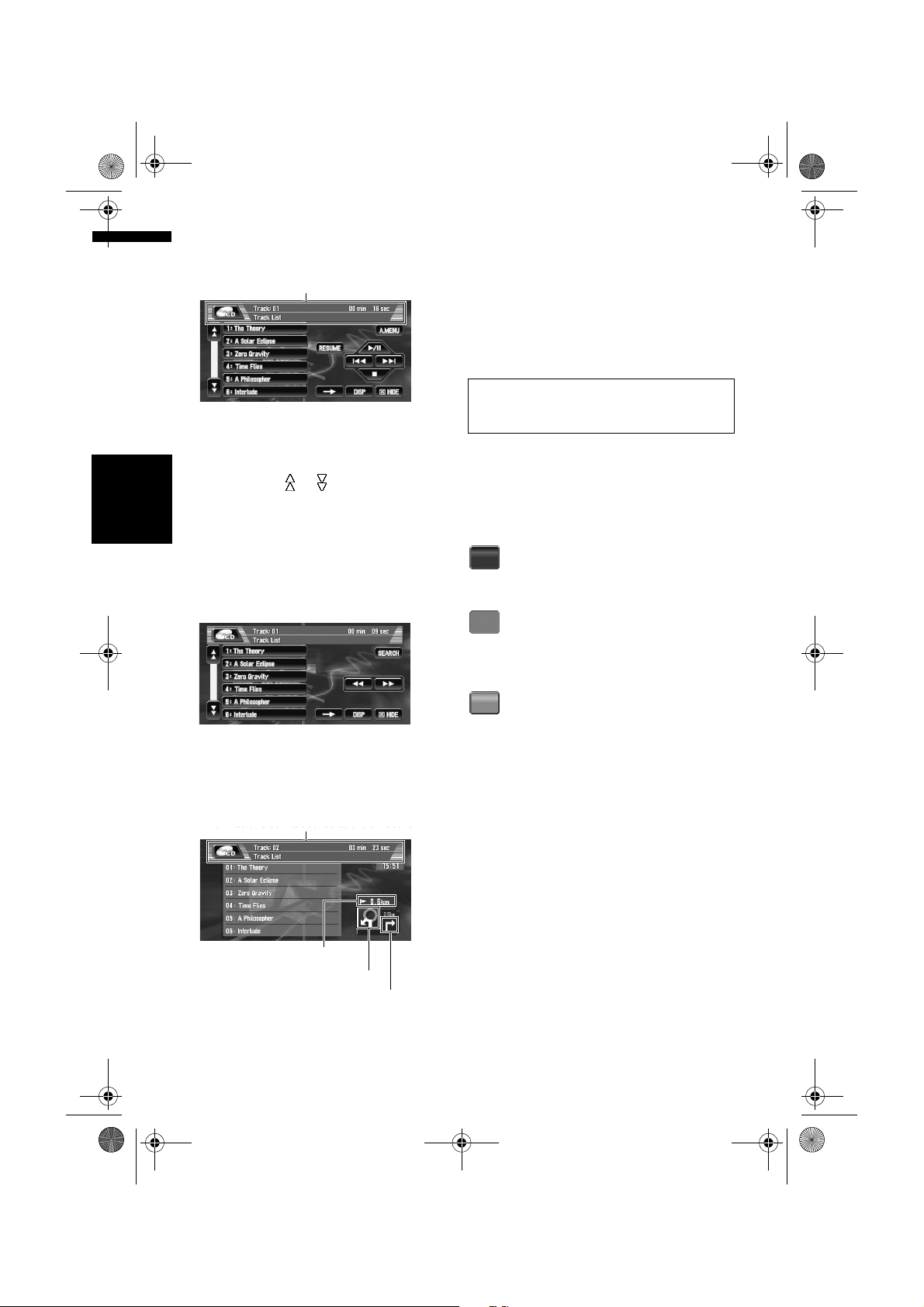
Informations sur la source audio en cours
CRB2158A_French.book Page 24 Friday, February 17, 2006 4:28 PM
26
6 Touchez la piste que vous souhaitez
écouter dans la liste de pistes.
La piste sélectionnée est lue.
Informations sur la piste en cours de lecture
Vous pouvez également passer à la piste
précédente ou suivante en déplaçant le
joystick vers la gauche ou vers la droite.
Vous pouvez utiliser les touches ou .
❒ En touchant ou , vous pouvez faire
passer à la page suivant ou précédente de
la liste.
❒ Si aucune touche n’apparaît, touchez
Chapitre 1
l’écran pour la faire apparaître.
7 Pour effectuer une avance ou un retour
rapide, touchez ➞ puis maintenez la
pression sur ou .
Commandes de base NAVI/AV
Arrêt de la lecture
1 Touchez .
Lorsque vous arrêtez la lecture d’un CD en
touchant , cette position sur le disque est
mémorisée permettant la reprise de la lecture
à partir de ce point.
Pour recommencer la lecture du disque,
touchez .
Pour en savoir plus sur les fonctions de la
source audio, veuillez vous reporter aux
chapitres 6, 7 et 8.
Touches pouvant être utilisées
La couleur d’une touche ou d’une fonctionnalité
indique sa disponibilité. Selon l’état de votre
véhicule, certains boutons sont disponibles et
d’autres non.
Touche de l’écran tactile bleue :
le bouton est actif.
Touche de l’écran tactile bleu ciel :
la fonction n’est pas disponible (c’est-à-dire, cette
opération est interdite pendant la conduite).
Vous pouvez aussi effectuer un retour rapide
ou une avance rapide en maintenant le
joystick vers la gauche ou vers la droite.
8 Pour masquer la touche, utilisez la touche
“HIDE”.
Distance au point de guidage
❒ Si vous touchez l’écran, les touches de
24
Sens de déplacement actuel
Prochaine direction à prendre
l’écran tactile apparaissent à nouveau.
Touche de l’écran tactile gris clair :
Cette fonction n’est pas disponible en mode
mémoire navi ou bien la fonction n’est pas
disponible pour les régions non enregistrées sur
le disque.
En effleurant cette touche, vous activez un
message indiquant que la fonction n’est pas
disponible.
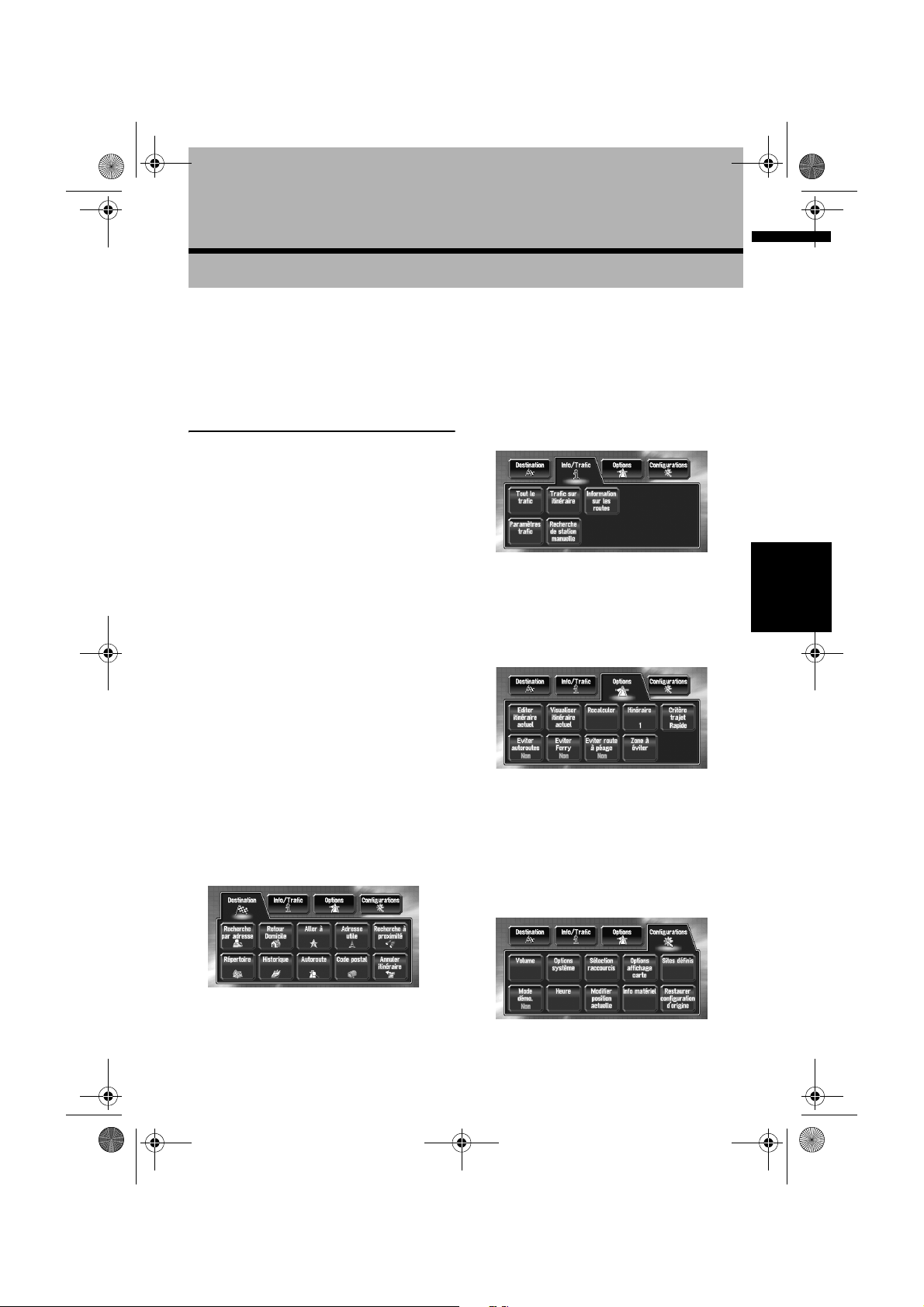
CRB2158A_French.book Page 25 Friday, February 17, 2006 4:28 PM
27
Menu et affichage de carte
Chapitre 2
Cette section décrit les commandes de base,
notamment comment afficher le menu principal
et comment utiliser le menu raccourci et l’écran
de carte.
Comment utiliser les écrans à
menu
Les commandes de base de navigation
s’effectuent à partir de menus.
Il y a deux types de menu : le “Menu principal” et
le “Menu raccourci”.
❒ Les fonctions ne pouvant pas être utilisées en
mode mémoire navi sont indiquées en gris
clair. Si vous souhaitez utiliser ces fonctions,
veuillez insérer le disque DVD de cartes.
Menu principal
Utilisez ce menu pour les commandes de base
de votre système de navigation.
1 Lorsque la carte est affichée, appuyez sur
le bouton NAVI MENU.
2 Pour passer au menu que vous souhaitez
utiliser, touchez le nom du menu affiché
en haut de l’écran.
Le menu principal est divisé en quatre :
“Destination”, “Info/Trafic”, “Options”, et
“Configurations”.
3 Pour retourner à la carte, appuyez sur le
bouton POS (ou NAVI MENU).
Menu Destination
➲ Indication de l’adresse et recherche de la
destination ➞ Page 18
➲ Recherche de la destination sur la carte ➞
Page 32
➲ Autres méthodes de recherche ➞ Page 33 à
36
Menu Info/Trafic
Chapitre 2 Menu et affichage de carteNAVI
Utilisez ce menu pour contrôler les informations
de trafic ou sélectionnez la station RDS-TMC.
➲ Tout le trafic ➞ Page 52
➲ Trafic sur itinéraire ➞ Page 53
Menu Options d’itinéraire
Ce menu permet de préciser les conditions de
définition de l’itinéraire de destination.
➲ Réglage des options d’itinéraire ➞ Page 44
❒ “Editer itinéraire actuel”, “Visualiser
itinéraire actuel” et “Recalculer” peuvent
être utilisés lorsque l’itinéraire est défini.
Menu Configurations
Sélectionnez la méthode de recherche de la
destination. L’itinéraire réglé peut également être
annulé à partir de ce menu.
Réglez les fonctions de navigation de sorte
qu’elles puissent être utilisées facilement.
25
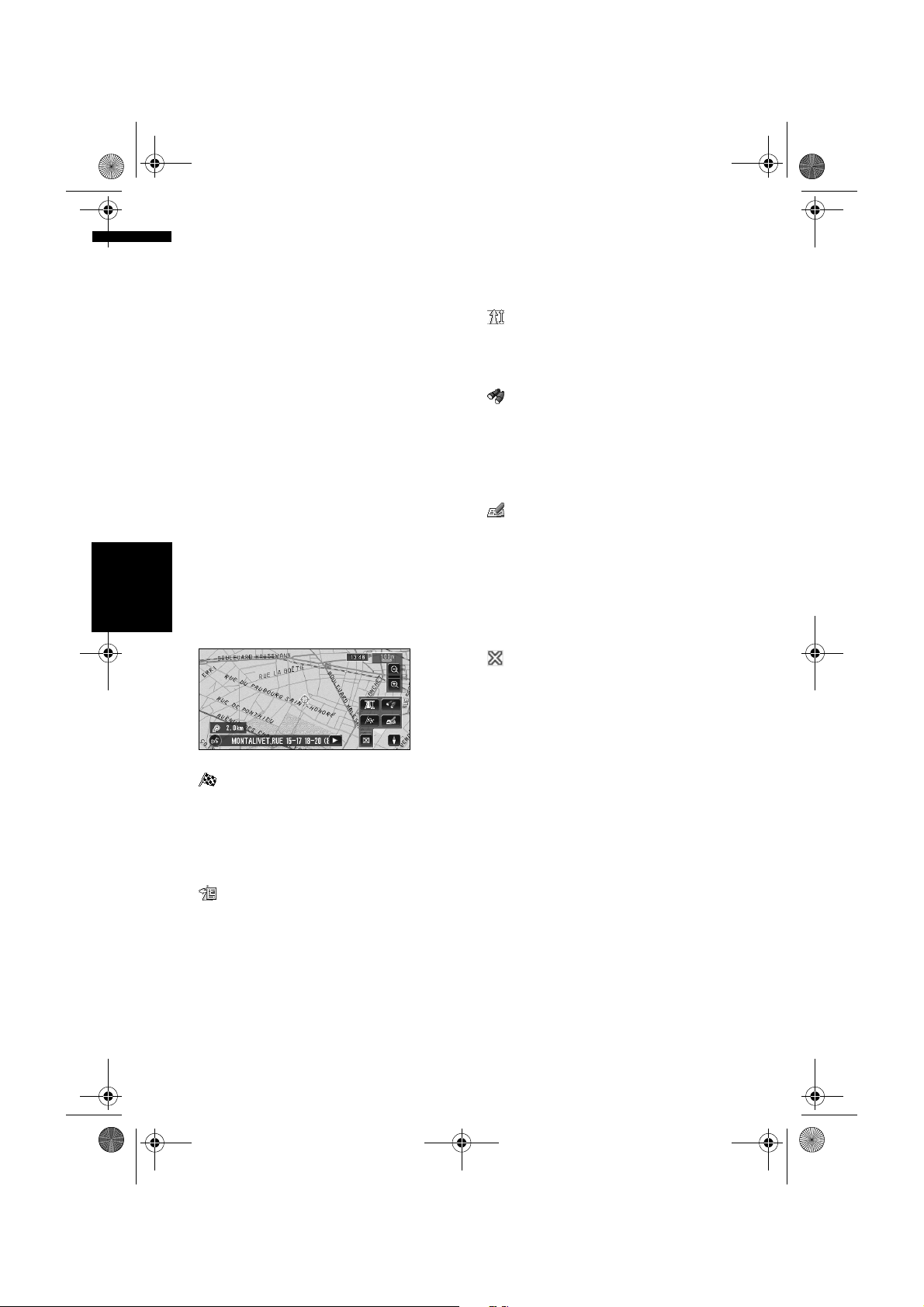
CRB2158A_French.book Page 26 Friday, February 17, 2006 4:28 PM
28
➲ Menu Configurations➞ Chapitre 5
Menu raccourci
Les raccourcis permettent de réaliser différentes
tâches, telles que calculer l’itinéraire pour la
position définie par le curseur de défilement ou
enregistrer une position dans le Répertoire, plus
rapidement qu’à partir du menu principal.
❒ Les raccourcis affichés à l’écran peuvent être
changés. Les raccourcis décrits ici sont ceux
pouvant être sélectionnés avec le système
configuré par défaut.
❒ Les rubriques marquées d’un astérisque (*)
ne peuvent pas être effacées du menu
raccourci.
➲ Changement d’un raccourci ➞ Page 64
1 Lorsque la carte est affichée, touchez
brièvement n’importe quelle partie de la
carte.
Si vous gardez le doigt sur la carte, elle
commence à défiler.
➲ Comment amener la carte sur le lieu à
Chapitre 2
examiner ➞ Page 31
➲ Contrôle de l’itinéraire ➞ Page 37
➲ Annulation du guidage d’itinéraire ➞
Page 37
➲ Saut d’un point de passage ➞ Page 41
: Aperçu itinéraire complet
Uniquement disponible pendant un guidage
d’itinéraire. Affiche l’itinéraire complet
jusqu’à la destination.
: Recherche de proximité
Sélectionnez une position à l’aide du curseur
de défilement. Les adresses utiles à proximité
seront également trouvées.
➲ Recherche des points de repère aux
environs d’une position donnée ➞ Page 35
: Enregistrement
Enregistrement de la position indiquée par le
curseur de défilement dans le Répertoire.
❒ Si vous touchez “Enregistrement” et
sélectionnez “Sauvegar.”, vous pouvez
enregistrer l’emplacement dans le
répertoire d’adresses.
➲ Enregistrement d’une position ➞ Page 48
: Fermeture du menu
Masque le menu raccourci.
Menu et affichage de carte NAVI
: Destination*
Elle est affichée lorsque la carte défile. Réglez
l’itinéraire sur la position définie à l’aide du
curseur de défilement.
➲ Recherche de la destination sur la carte ➞
Page 32
: Chg itin*
Elle est affichée lorsque la carte défile. Cette
rubrique est uniquement disponible pendant
un guidage d’itinéraire. Vous pouvez ajouter
des changements d’itinéraire dans le guidage
d’itinéraire.
➲ Recherche d’un nouvel itinéraire ➞
Page 39
➲ Déviation sur une distance définie ➞
Page 39
26
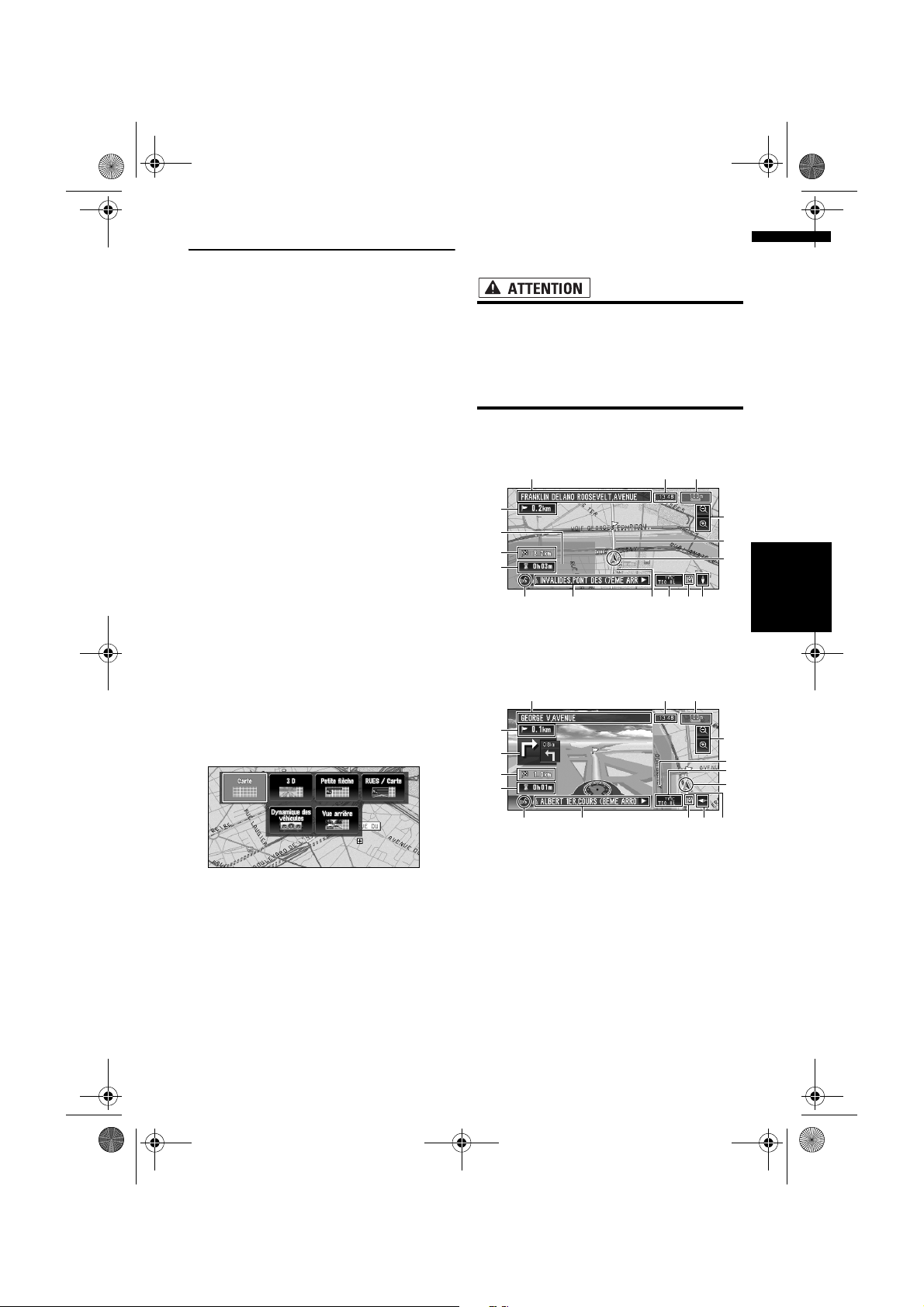
CRB2158A_French.book Page 27 Friday, February 17, 2006 4:28 PM
29
Comment utiliser la carte
L’essentiel des informations fournies par votre
système de navigation apparaît sur la carte. Vous
devez comprendre comment les informations
apparaissent sur la carte.
Passage au mode Affichage de
la position actuelle à l’écran
Cette section décrit comment afficher la position
actuelle à l’écran et changer l’affichage de la
carte.
Il y a quatre types d’affichage de carte et deux
modes de visualisation supplémentaires.
• Carte
• 3 D
• Petite flèche (uniquement pendant le
guidage sur l’itinéraire)
• RUES / Carte (uniquement pendant le
guidage sur l’itinéraire)
• Dynamique des véhicules
• Vue arrière (Possible uniquement lorsque
“CAMERA” est réglé sur “ON”)
1 Appuyez sur le bouton POS pour afficher
une carte de la région environnante de la
position actuelle.
2 Réappuyez sur le bouton POS.
Comment visualiser la carte de
la position actuelle
• Dans l’Affichage 3D , une petite jauge non
graduée est dessinée. Elle ne doit
cependant pas être utilisée comme
compteur de vitesse. Utilisez le compteur
de vitesse réelle de votre véhicule pour
confirmer la vitesse.
Carte
Elle affiche la carte standard.
(1)
(2)
(17)
(4)
(12)
(5)(9)
3 D
La carte est affichée telle qu’elle apparaît pour le
conducteur.
(1)
(11) (8)
(13) (19)
(10)
(11) (8)
(7)
(18)
(3)
(6)
Chapitre 2 Menu et affichage de carteNAVI
3 Touchez le nom de mode ou appuyez sur
le bouton POS pour sélectionner le mode
que vous souhaitez afficher.
❒ Si vous sélectionnez le mode en appuyant
sur le bouton POS, l’écran passe
automatiquement au mode Affichage de la
carte sélectionnée après 4 secondes.
(2)
(16)
(4)
(12)
(5)(9)
(19)
(6)
(13)
(7)
(17)
(10)
(3)
Petite flèche
La carte standard des environs indique le nom de
la rue suivante dans laquelle vous allez tourner et
2 flèches : la plus large à gauche indique le sens
de votre prochaine manœuvre et la distance qui
vous en sépare, et la plus petite à droite indique
le sens de la manœuvre suivante et la distance
qui vous en sépare.
27
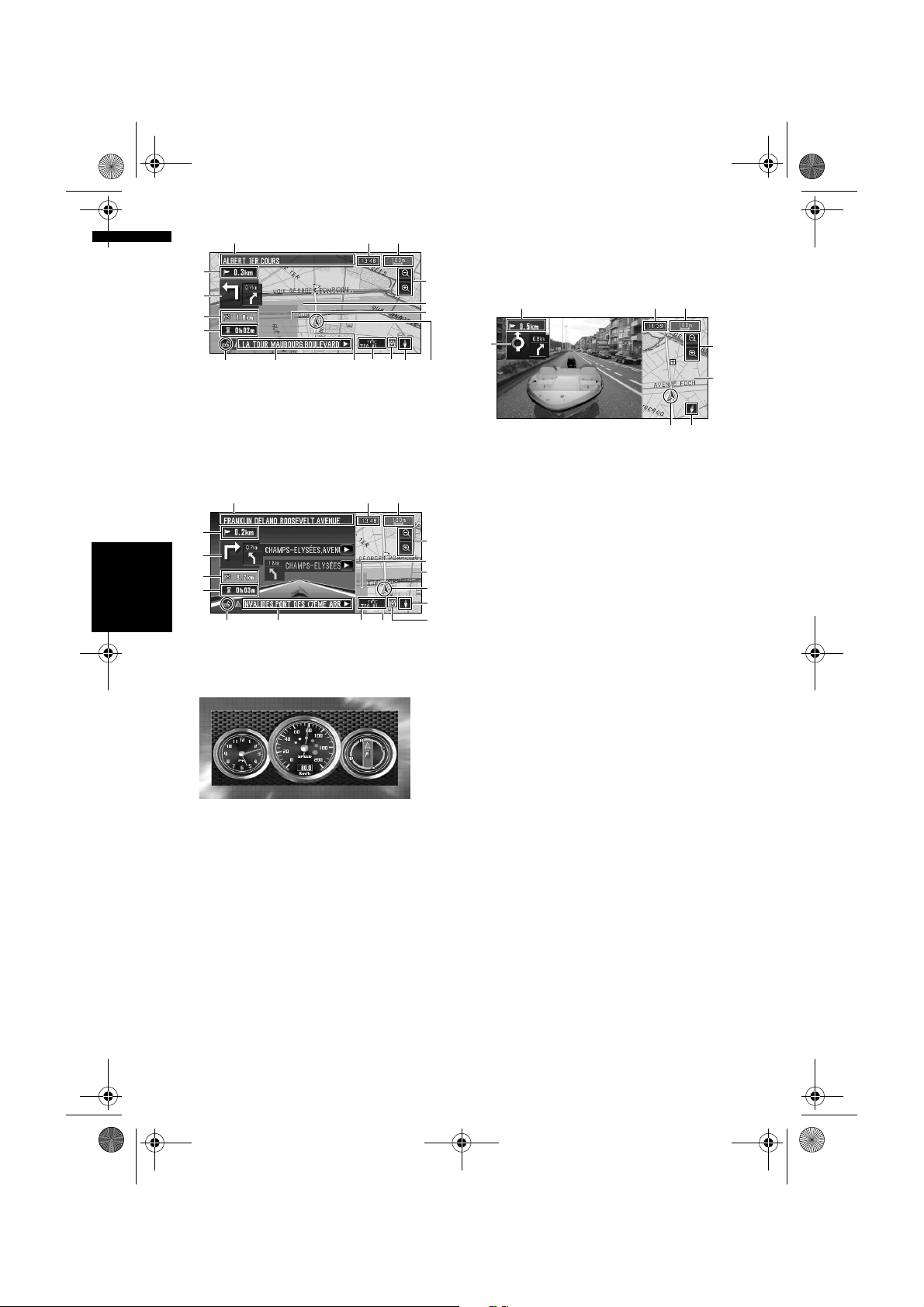
CRB2158A_French.book Page 28 Friday, February 17, 2006 4:28 PM
30
(1)
(2)
(16)
(4)
(12)
(5)(9)
(11) (8)
(13)
(19)(10)
RUES / Carte
Affiche le nom de la rue/route que vous allez
emprunter ainsi qu’une flèche indiquant le sens
de déplacement.
Situation normale
(1)
(2)
(16)
(4)
(12)
Chapitre 2
(5)(9)
(11) (8)
(10)
(13)
Affichage Dynamique des véhicules
Il indique l’état de votre véhicule.
Menu et affichage de carte NAVI
❒ Vous pouvez changer les éléments indiqués
sur les compteurs de gauche et de droite.
❒ Dans le mode Affichage Dynamique des
véhicules, l’affichage du compteur de vitesse
peut indiquer une vitesse différente de celle
du compteur de vitesse réelle de votre
véhicule car votre unité mesure la vitesse
différemment.
➲ Réglage de l’affichage Dynamique des
véhicules ➞ Page 58
Vue arrière
L’image de rétrovisée est affichée à gauche de
l’écran tandis que la carte des environs est
(7)
affichée à droite.
(2) (11) (8)
(16)
(3)(6)
(18)
(17)
❒ Si “CAMERA” est réglé sur “OFF”, l’image de
rétrovisée n’est pas affichée. Veuillez le régler
sur “ON”.
➲ Réglage de la caméra ➞ Page 119
(7)
❒ Lorsqu’une caméra est réglée sur ON/OFF en
(17)
(14)
(3)
(6)
(19)
même temps que le signal de marche arrière,
aucune image de caméra ne sera affichée en
mode vue arrière pendant la conduite en
marche avant.
➲ Si la caméra est toujours réglée sur ON, elle
peut afficher des images en mode vue arrière
lorsque le véhicule se déplace vers l’avant.
Dans ce cas, demandez au fabricant ou
revendeur de la caméra si les fonctions ou la
longévité de la caméra risquent d’être
affectées.
❒ Vue arrière peut être affiché à tout moment
(c’est-à-dire pendant la surveillance d’une
caravane, etc.) comme écran divisé où les
informations de la carte sont affichées en
partie. Veuillez noter qu’avec ce réglage,
l’image de la caméra n’est pas
redimensionnée en fonction de l’écran et une
portion de ce qui est filmé par la caméra n’est
pas visible.
Carte agrandie de l’intersection
Lorsque l’option “Gros-plan d’intersection” du
menu Configurations est activée, “Oui”, une
carte agrandie de l’intersection apparaît. Si vous
roulez sur autoroute, l’illustration du guide
spécial est affichée.
(3)
(7)
(14)
(6)
28
